基本
- monomyってなに?
-
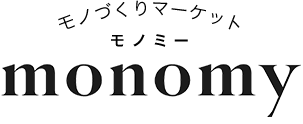
スマホでアクセサリーがつくれる、売れる!
monomyは、新感覚の
モノづくりサービスです。
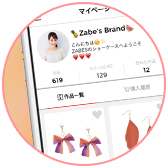
オリジナルブランドが作れる
自分のブランドを作って、 アクセサリーをスマホ上で作成、購入、販売することができます。
1500以上の色々な素材パーツ
素材を組み合わせるだけで、 簡単にアクセサリーが作れます。えらべる素材は1500種類以上。
面倒な作業はなし
アクセサリーの販売、製作、配送 などのフローはmonomyが担当。 良質なアクセサリーを購入者にお届けします。
世界にひとつ、あなただけの
オリジナルブランドmonomyでは、あなただけのオリジナルブランドを簡単に持つ事ができます。投稿されたあなたのブランド作品は、職人がオーダーを受けてからデザインした作品と同じものを商品化。1点1点手作りの商品をお客様へお届けします。
また、自身のデザインしたアクセサリーの販売に応じてポイントがもらえるというインセンティブ機能もご用意しております!素敵なアクセサリーを投稿するほど、ポイントゲットのチャンスが広がります♪たくさんのアクセサリーを投稿して、人気デザイナーを目指しましょう! - アクセサリーを作る
-
まずはメニュー中央にある「つくる」ボタンをタップしてみよう!

①作り方を選択
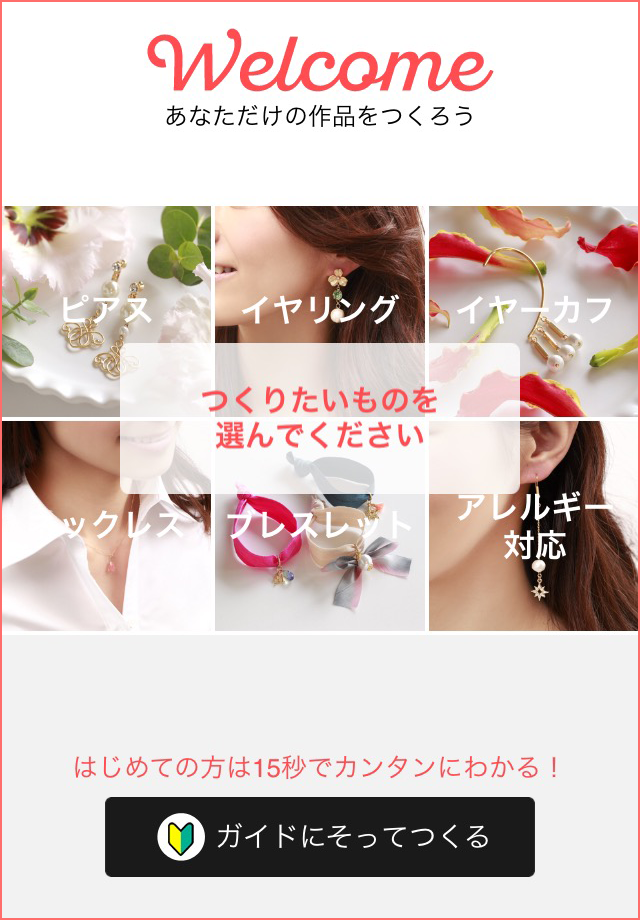 「つくる」ボタンをタップすると、どのアクセサリーを作るのかを選択することができます。また、ページ下部にある「ガイドにそってつくる」を選択すると、ステップに沿ってアクセサリーを組み立てることが可能です。作り方に迷ったときはこちらを選択してみてください。
「つくる」ボタンをタップすると、どのアクセサリーを作るのかを選択することができます。また、ページ下部にある「ガイドにそってつくる」を選択すると、ステップに沿ってアクセサリーを組み立てることが可能です。作り方に迷ったときはこちらを選択してみてください。
ここでは、ベースとして「ピアス」を選択した場合に沿って説明を続けます。
②ベースを選択
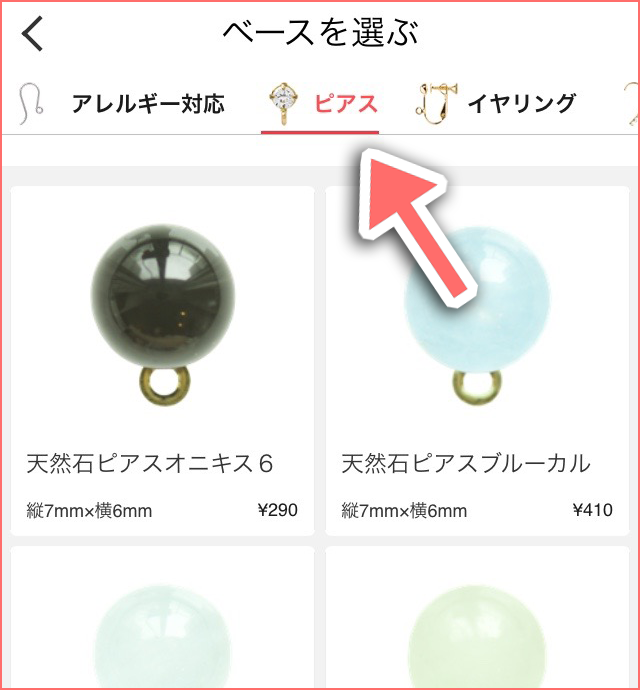 最初のページで「ピアス」を選択した場合、まずは数あるピアスの中からベースとして使用したいパーツを選択します。矢印で示した部分をスライドさせれば、この画面上でもベースとするアクセサリーの種類を変更することもできます。
最初のページで「ピアス」を選択した場合、まずは数あるピアスの中からベースとして使用したいパーツを選択します。矢印で示した部分をスライドさせれば、この画面上でもベースとするアクセサリーの種類を変更することもできます。
monomyでのアクセサリー作りで重要なのは、このベースと通常のパーツの違いを理解することです。ベースは、アクセサリーの根幹となる部分のことで、アクセサリーを組み立てる際の基準となります。詳しくはアクセサリー組み立て画面の説明の中で解説します。
②パーツを選択
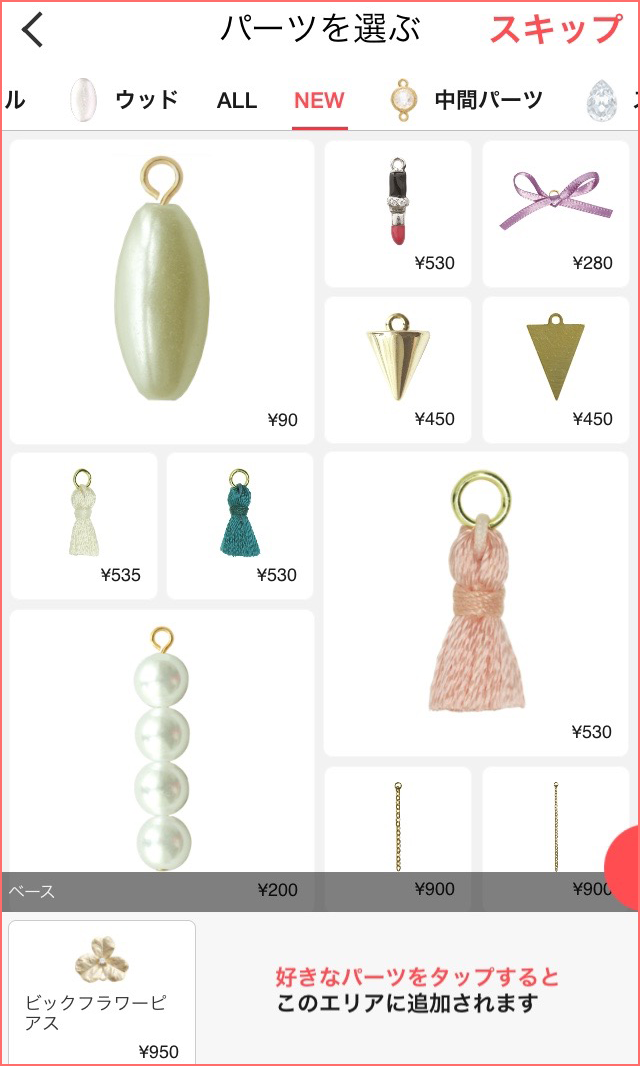 ベースを選択したら、そのベースに合わせたいパーツを選択します。ベースは一つだけ選択しますが、パーツは複数選択することができます。
ベースを選択したら、そのベースに合わせたいパーツを選択します。ベースは一つだけ選択しますが、パーツは複数選択することができます。
※組み立て画面であとから追加することも可能ですので、ここで全てを選択しておく必要はありません。
③組み立て画面へ
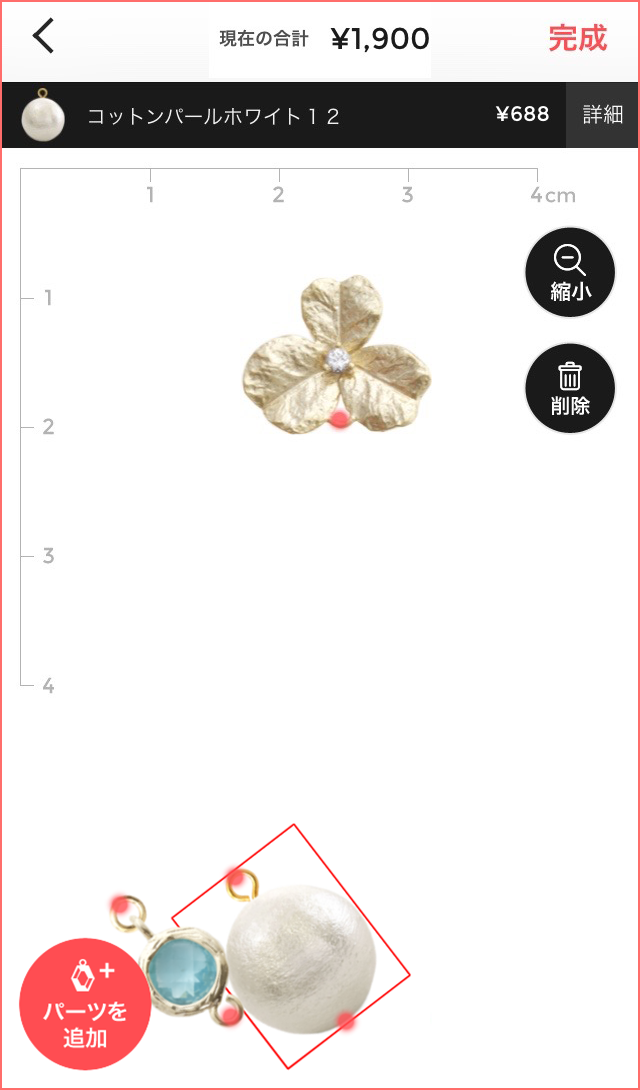 ベース・パーツの選択が完了すると組み立て画面に移動します。画面内で赤い点で表示されている部分同士が、接続可能な場所になります。赤い線で囲まれたパーツが現在選択中のパーツになり、この状態で「削除」ボタンを押すと、選択されたパーツは削除されます。
ベース・パーツの選択が完了すると組み立て画面に移動します。画面内で赤い点で表示されている部分同士が、接続可能な場所になります。赤い線で囲まれたパーツが現在選択中のパーツになり、この状態で「削除」ボタンを押すと、選択されたパーツは削除されます。
また、その上にある「縮小」ボタンを押すと画面内が縮小されて表示されるので、作成中のアクセサリーの全体図を確認することが可能です。
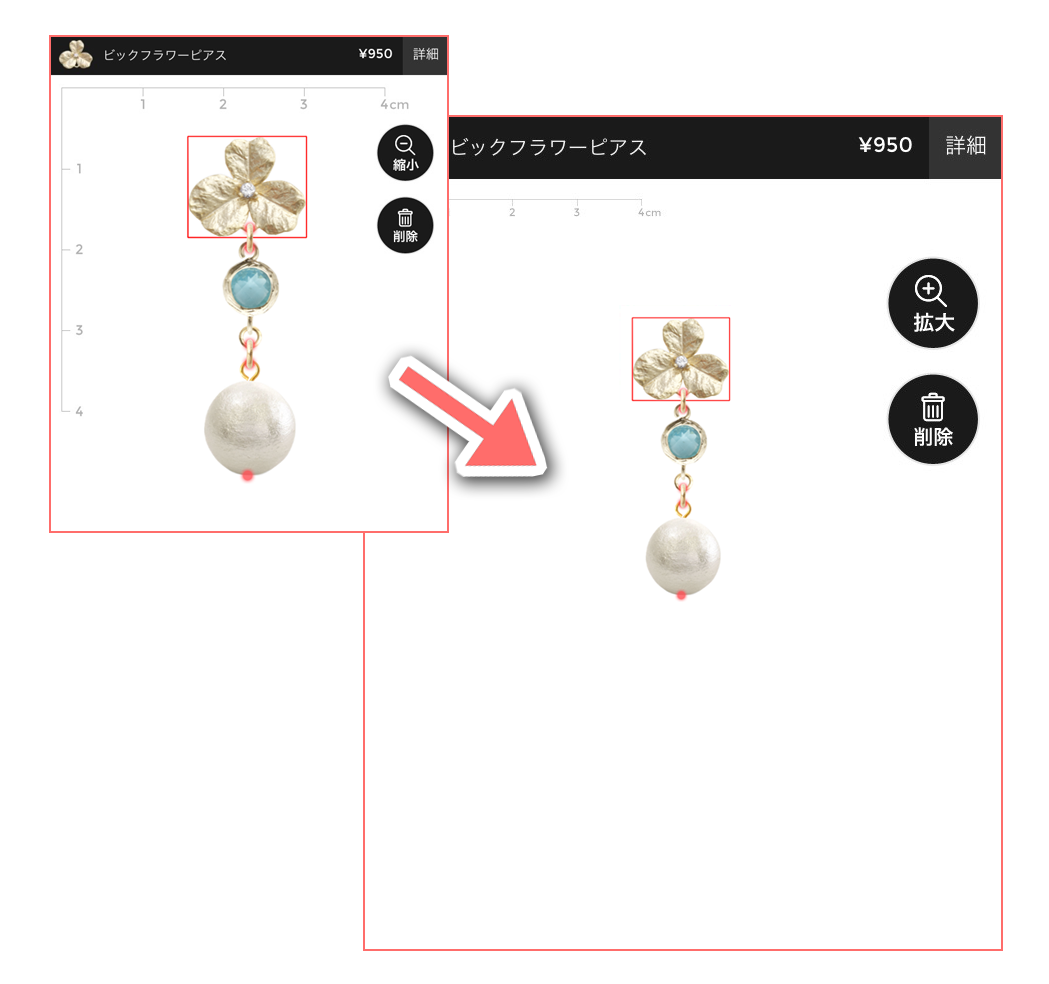 パーツが上下にはみ出した場合はこの機能をうまく活用して、全体を確認してみてください。
パーツが上下にはみ出した場合はこの機能をうまく活用して、全体を確認してみてください。
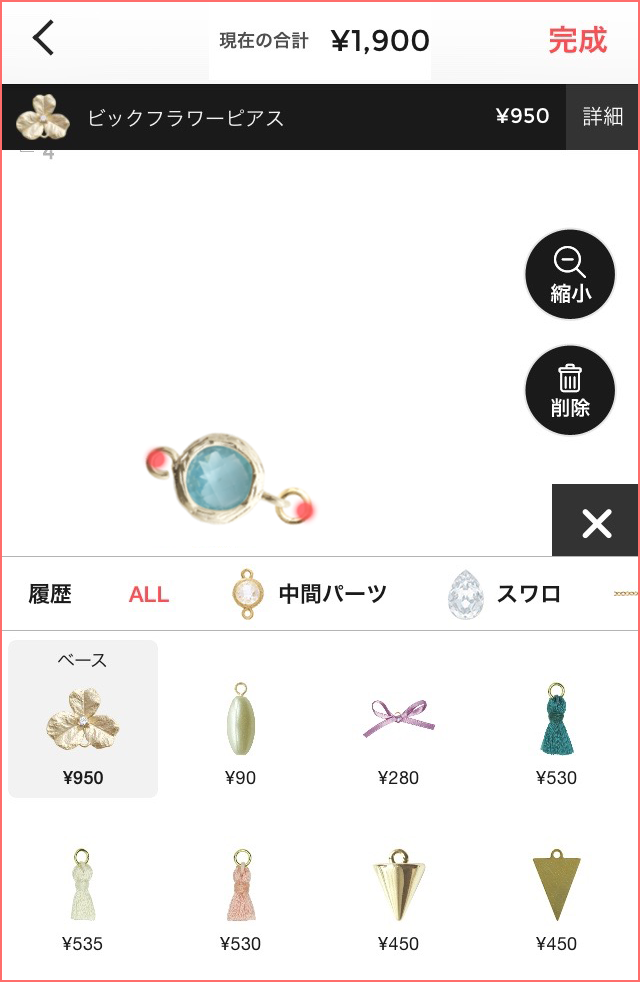 「パーツを追加」ボタンを選択すると、パーツ一覧画面が表示されます。ここからまた好きなパーツを選択して追加することができます。選択中のベースをタップすれば、ベース自体を変更することも可能です。※ベースを解除した場合、作成中のデータも削除されます。
「パーツを追加」ボタンを選択すると、パーツ一覧画面が表示されます。ここからまた好きなパーツを選択して追加することができます。選択中のベースをタップすれば、ベース自体を変更することも可能です。※ベースを解除した場合、作成中のデータも削除されます。
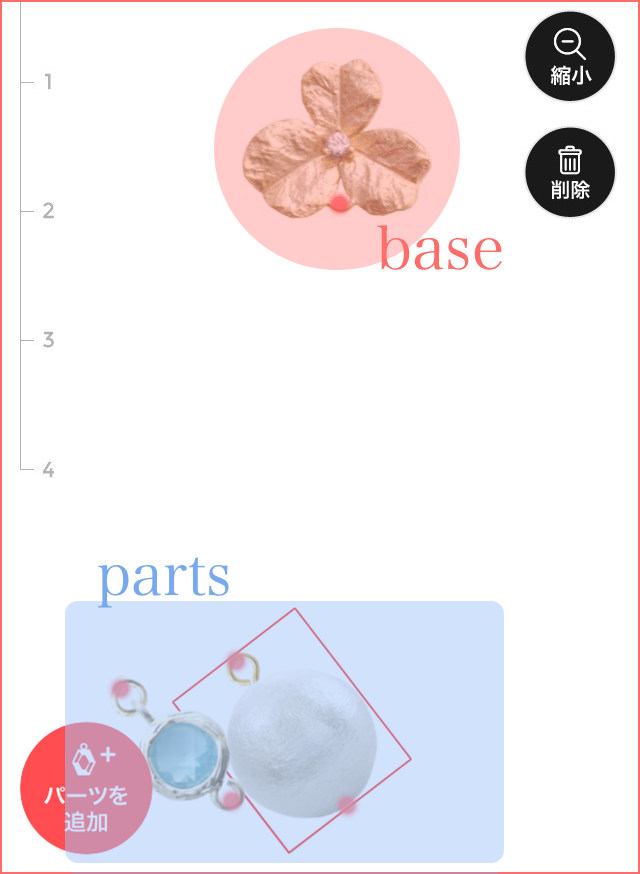 ここで改めてベースとパーツの違いを解説します。ベースは、アクセサリーの根幹となる部分のことで、パーツとは違い組み立て画面内に固定して配置することが可能です。固定されたベースに対して、好きなパーツをつなげていくことでアクセサリーを組み立てていきます。
ここで改めてベースとパーツの違いを解説します。ベースは、アクセサリーの根幹となる部分のことで、パーツとは違い組み立て画面内に固定して配置することが可能です。固定されたベースに対して、好きなパーツをつなげていくことでアクセサリーを組み立てていきます。
 組み立て画面で右下にある「試着」ボタンを押せば、作成中のアクセサリーを実際に身につけた時のイメージを確認することもできます。
組み立て画面で右下にある「試着」ボタンを押せば、作成中のアクセサリーを実際に身につけた時のイメージを確認することもできます。
※一部、この試着機能に対応していないベースパーツもございますので予めご了承ください。
③完成した作品を投稿
アクセサリーが完成したら、画面右上にある「完成」ボタンを押します。
※これによってアクセサリーを購入する訳ではございません。あくまでホーム画面への投稿作業となります。
 確認画面が表示されますので、問題なければ再び「投稿する」ボタンを押して、投稿しましょう。
確認画面が表示されますので、問題なければ再び「投稿する」ボタンを押して、投稿しましょう。
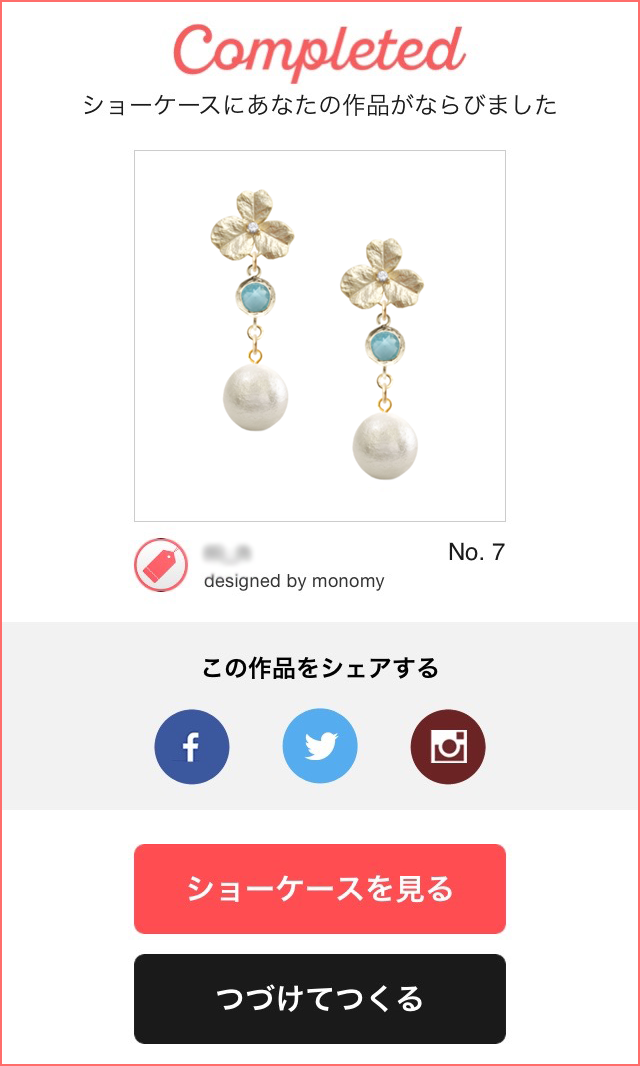 投稿が完了すると、上記のような画面が表示されます。ここから直接各SNSへアクセサリーをシェアすることが可能です♪ぜひたくさんの人に自分の投稿したアクセサリーを共有してみてください!
投稿が完了すると、上記のような画面が表示されます。ここから直接各SNSへアクセサリーをシェアすることが可能です♪ぜひたくさんの人に自分の投稿したアクセサリーを共有してみてください!
※投稿時に決定したアクセサリーの販売価格はあくまで「参考価格」であり、パーツの値段の変動に応じて変更される可能性がございます。詳しくは「アクセサリーの価格について」をご参照ください。
投稿されたアクセサリーはmonomyのホーム画面でみんなに共有され、それをそのまま売ることも買うこともできます。LIKEを集めて人気デザイナーを目指しましょう。 - アクセサリーを探す
-
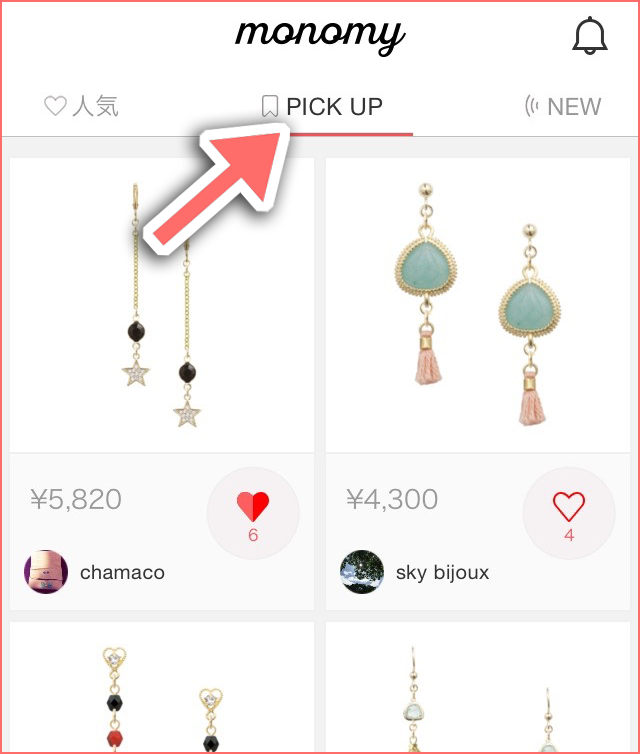 アクセサリーを探すには、まずは「ホーム」メニューを選択して、この部分を切り替えてみましょう。投稿されたばかりの新しいアクセサリーや、今人気のアクセサリーなど、いろんな条件でソートされたアクセサリーを一覧で見ることができます。
アクセサリーを探すには、まずは「ホーム」メニューを選択して、この部分を切り替えてみましょう。投稿されたばかりの新しいアクセサリーや、今人気のアクセサリーなど、いろんな条件でソートされたアクセサリーを一覧で見ることができます。
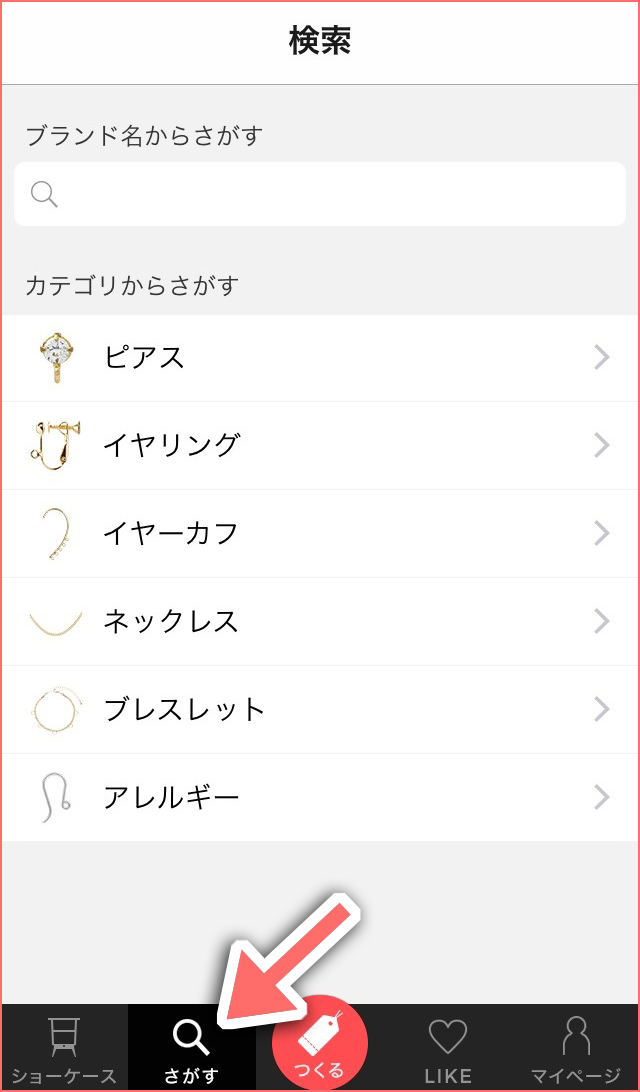 「さがす」メニューを押せば、各ベースを選択でき、さらにそこからパーツを選択することで、そのベースとパーツによって作られたアクセサリーの一覧を見ることが可能です。例えば、フープを使ったピアスの一覧を見たい場合はベースで「ピアス」を選択し、その先で「フープ」を選択します。
「さがす」メニューを押せば、各ベースを選択でき、さらにそこからパーツを選択することで、そのベースとパーツによって作られたアクセサリーの一覧を見ることが可能です。例えば、フープを使ったピアスの一覧を見たい場合はベースで「ピアス」を選択し、その先で「フープ」を選択します。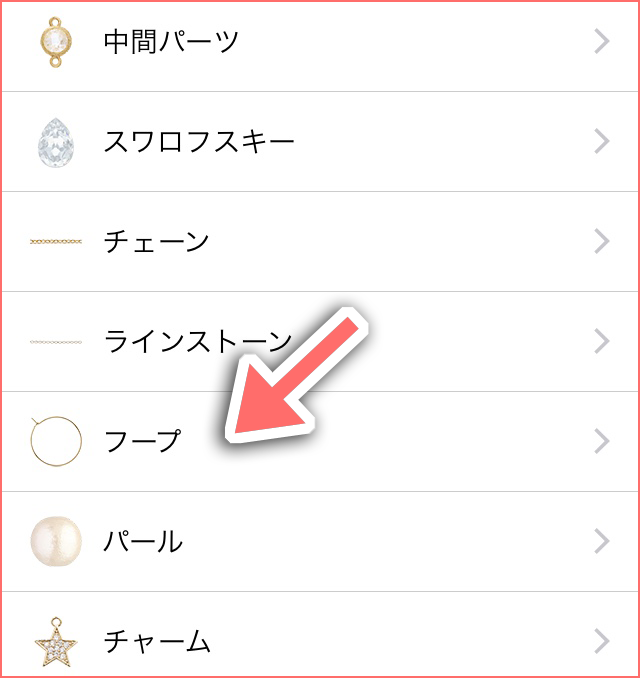
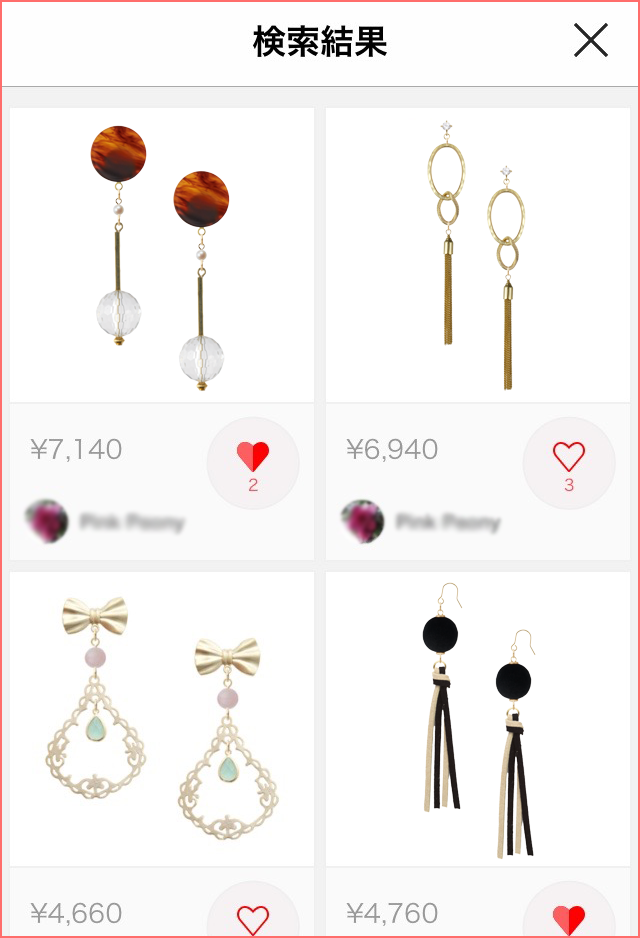
また、検索画面ではブランド名を指定して検索することも可能です。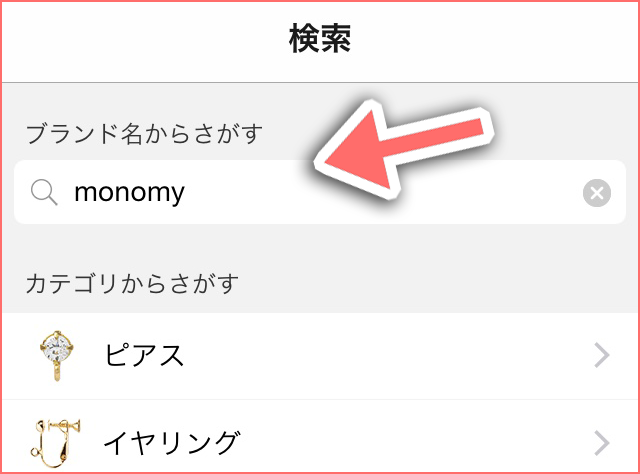
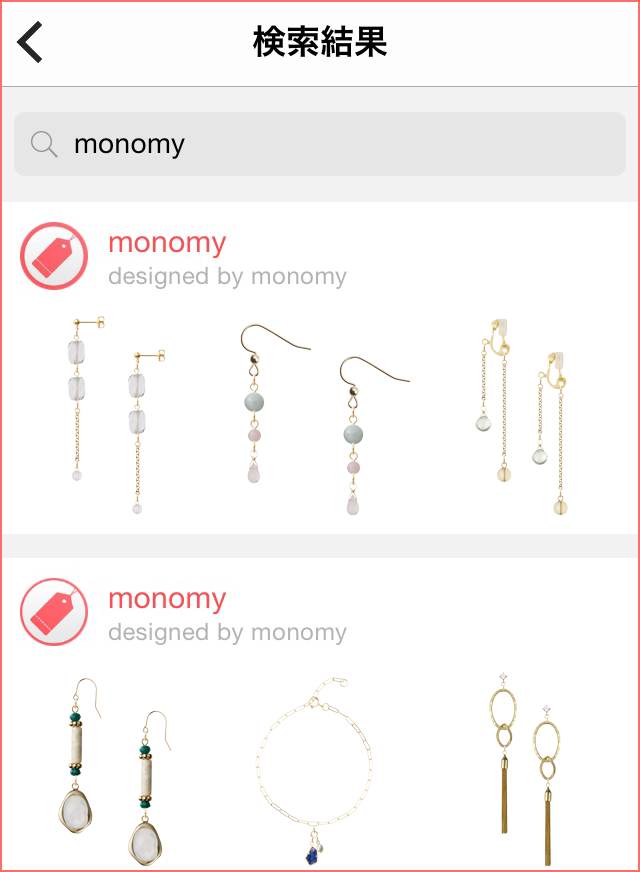 検索結果から、気に入ったアクセサリーがあればどんどんLIKEしておきましょう。マイページ内でLIKEを押したアクセサリーの一覧を確認できるので、気に入ったアクセサリーはLIKEボタンを押しておくことで、あとから簡単にチェックできるようになります。
検索結果から、気に入ったアクセサリーがあればどんどんLIKEしておきましょう。マイページ内でLIKEを押したアクセサリーの一覧を確認できるので、気に入ったアクセサリーはLIKEボタンを押しておくことで、あとから簡単にチェックできるようになります。
 ユーザーの詳細ページを開くとそのユーザーが投稿したアクセサリーの一覧を見ることができます。好みのアクセサリーをたくさん投稿しているユーザーを見つけることで、アクセサリー探しがもっと楽しくなるはずです。
ユーザーの詳細ページを開くとそのユーザーが投稿したアクセサリーの一覧を見ることができます。好みのアクセサリーをたくさん投稿しているユーザーを見つけることで、アクセサリー探しがもっと楽しくなるはずです。 - アクセサリーを買う
-
※表示画面がサムネイル画像と違う場合、古いバージョンをご利用いただいている可能性がございます。その場合は最新版へのアップデートをお願いいたします。
まずは購入したいアクセサリーの詳細画面を開いてください。「カートに入れる」ボタンをタップすると、該当のアクセサリーをカートに入れることができます。一つだけを購入したい場合は、そのまま購入処理にお進みください。

※大変申し訳ございませんが、このボタンの表記が「展示中」となっている場合、現在パーツに在庫がなく、該当のアクセサリーを購入することができません。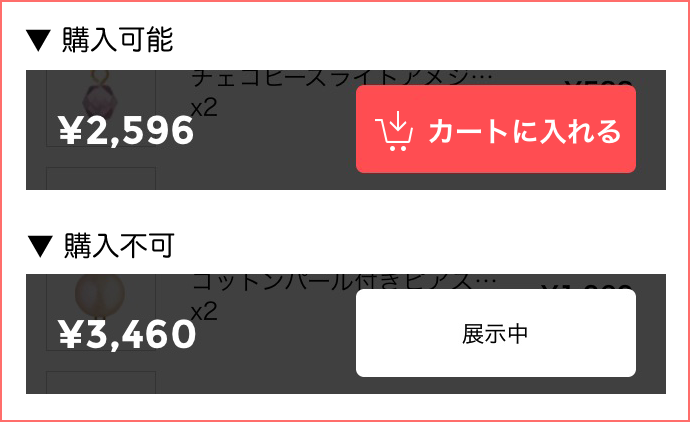
メインタブ上の「カート」をタップすると、現在カート内に入っているアクセサリーを確認することができます。カートの内容を確認し、購入処理にお進みください。
①カート情報を確認を入力
まずはカートに追加された商品の情報を確認してください。問題なければ、ページ下部の「注文内容を確認する」ボタンをタップしてください。②決済に必要な情報を入力
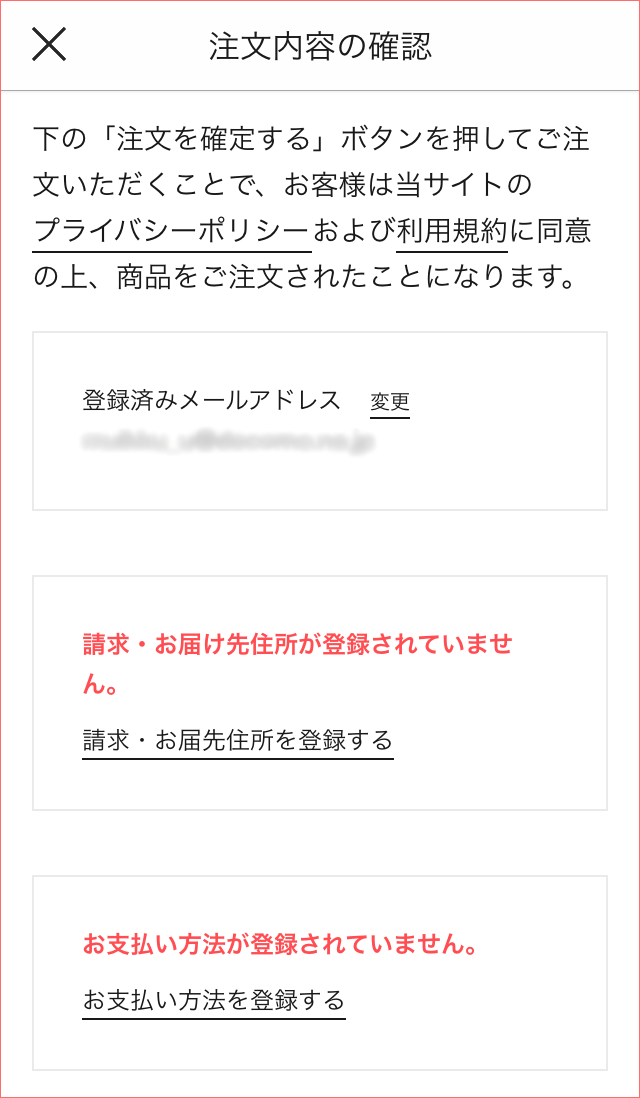
③購入内容を確認
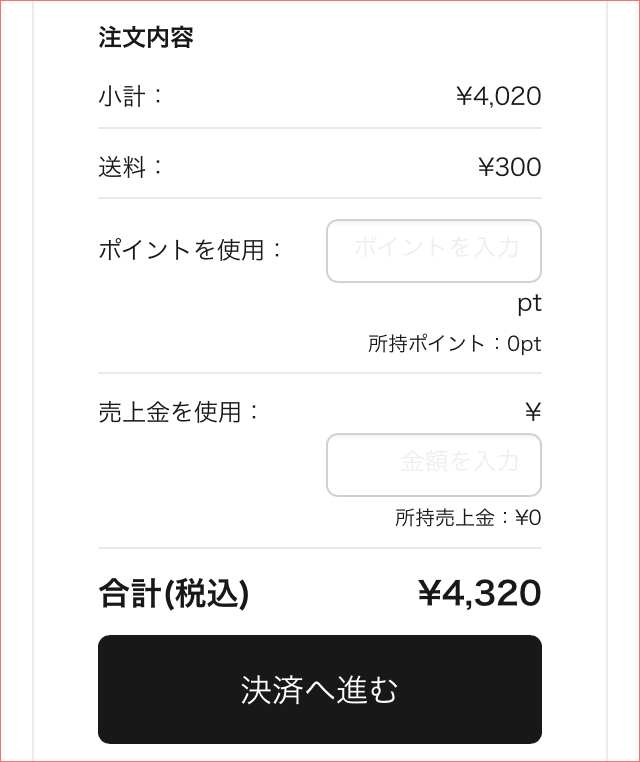 購入画面では送料等を含めた合計金額を確認することができます。使用できるポイントや売上金(※詳しくは販売インセンティブ項目をご参照ください)があれば、この画面で入力をすることで、価格から値引きをすることができます。
購入画面では送料等を含めた合計金額を確認することができます。使用できるポイントや売上金(※詳しくは販売インセンティブ項目をご参照ください)があれば、この画面で入力をすることで、価格から値引きをすることができます。
※価格には一律送料300円が加算されます(詳しくは配送項目をご覧ください)。③購入したアクセサリーの確認
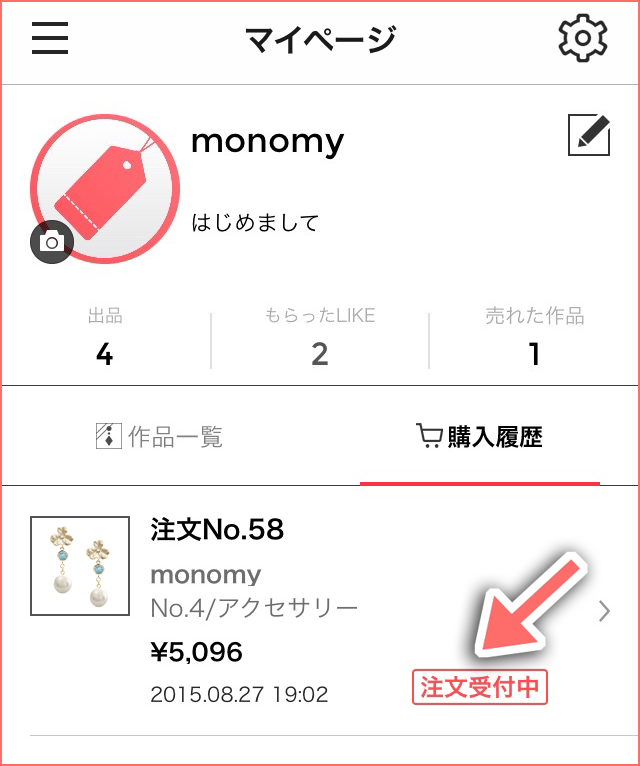 マイページ内の「購入履歴」では購入したアクセサリーの一覧を見ることができます。矢印で示した部分に注目してください。現在の状況は、このような形で表示されます。
マイページ内の「購入履歴」では購入したアクセサリーの一覧を見ることができます。矢印で示した部分に注目してください。現在の状況は、このような形で表示されます。
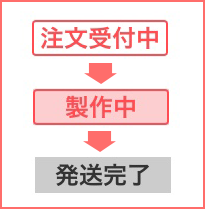 ステータスは全部で3つあり、注文を受け付けてから実際のパーツを準備するまでの間が注文受付中、パーツの準備段階に入った時点でこのステータスが製作中へと変更され、アクセサリーが完成し発送の準備が整うと発送完了ステータスに変わります。
ステータスは全部で3つあり、注文を受け付けてから実際のパーツを準備するまでの間が注文受付中、パーツの準備段階に入った時点でこのステータスが製作中へと変更され、アクセサリーが完成し発送の準備が整うと発送完了ステータスに変わります。
※全てオーダーメイドでの製作となるため製作中ステータスへと変わった時点でキャンセルは不可となります。詳しくは「商品のキャンセルについて」をご覧ください。
ただし、素材間違えや不良品に関しましては、商品が届いてから7日間を返品可能期間(全額返金)とさせていただいております。こちらに関しましては「返品・交換について」をご参照ください。④商品の配送
通常、アクセサリーの発送は、決済が完了した日から7〜10日後を目安としています。(詳しくは「配送について」項目をご覧ください。)発送が完了した場合もメールをお送りいたしますので、こちらも合わせてご確認ください。
一つ一つ丁寧に組み立てられたアクセサリーが無事手元に届くまで、楽しみにお待ちください!
販売インセンティブ
- ポイントについて
-
monomyでは、様々なイベントに対するプレゼントとしてアクセサリー購入に利用できるポイントを付与しております。 付与されたポイントは、monomy内のアクセサリーの購入に利用することができます。
取得したポイントはマイページの「ポイント」項目で確認することが可能です。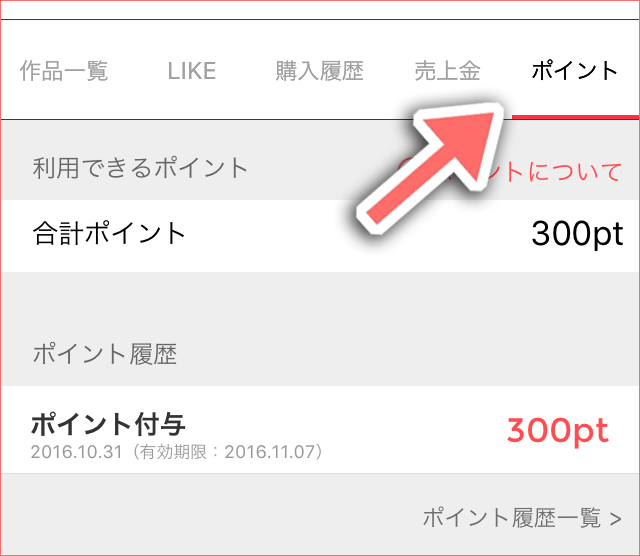 アクセサリー購入画面に使用したいポイントを指定することで、ポイントを利用することができます。
アクセサリー購入画面に使用したいポイントを指定することで、ポイントを利用することができます。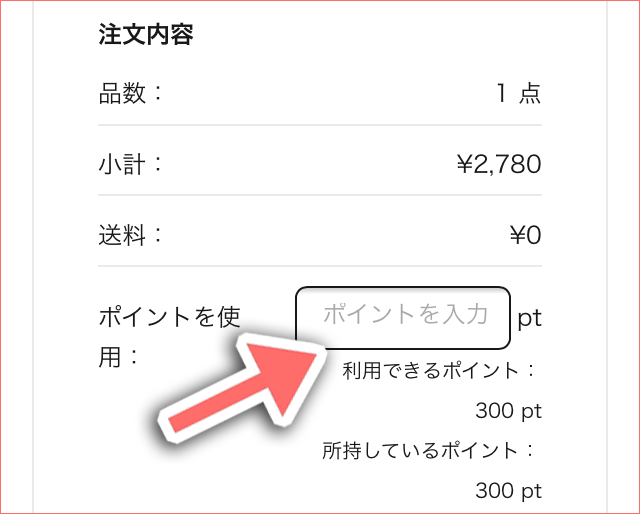 ※ポイントは、獲得方法によって有効期限が付く場合がございます。お早めにご利用ください。
※ポイントは、獲得方法によって有効期限が付く場合がございます。お早めにご利用ください。 - 限定ポイントとは
-
通常のポイントとは違い、自分以外のユーザーの作品に対 してのみ使えるポイントとなります。
- 売上金について
-
投稿したアクセサリーが他のユーザーに購入されると、その購入されたアクセサリーの金額に対して10%分が売上金として付与されます。
※売上金は、対象商品をmonomy側で製作し、購入したユーザーの元へ発送したタイミングから一週間ほど経過した後に付与されます。
※自分自身がデザインしたアクセサリーを自分で購入した場合は対象外となります。
※売上金はあくまでユーザーが購入した際の金額に対して10%分が加算されますので、パーツの金額改定やセールにより販売金額は変動した場合、同一商品でも売上金が異なる場合がございます。
※メール認証が完了していない場合は、売上金を利用することができません。
ポイント同様、こちらもアクセサリー購入に使用することが可能ですが、301円分以上溜まった段階で換金することも可能です!売上金の換金には申請が必要になりますので、詳しくは下部の「振込申請について」項目をご覧ください。素敵なアクセサリーを投稿するほど、ポイントゲットのチャンスが広がります♪たくさんのアクセサリーを投稿して、人気デザイナーを目指しましょう! - 振込申請について
-
換金のための申請は「マイページ」>「売上金」メニュー内にある「振込申請」から行うことができます。
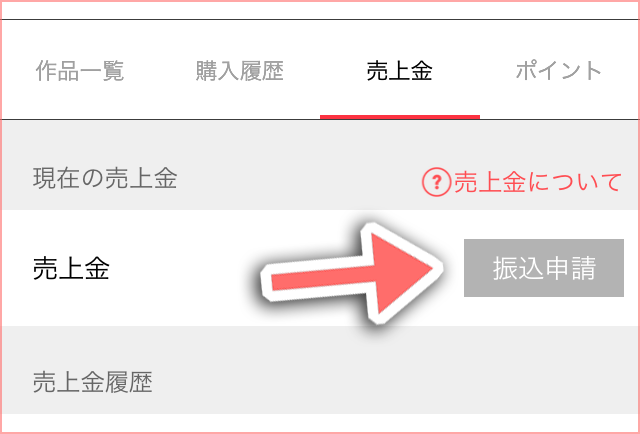 ※換金には300円の手数料が必要のため、売上金が301円以上になったタイミングで申請が可能になります。なお、10,000円以上の換金の場合、手数料は無料になります。
※換金には300円の手数料が必要のため、売上金が301円以上になったタイミングで申請が可能になります。なお、10,000円以上の換金の場合、手数料は無料になります。
※取得した売上金の換金期限は365 日となっております。
「振込申請」画面にて、振込に必要な口座情報を正しく入力してください(口座の登録は、一ユーザー一つまでとなっております)。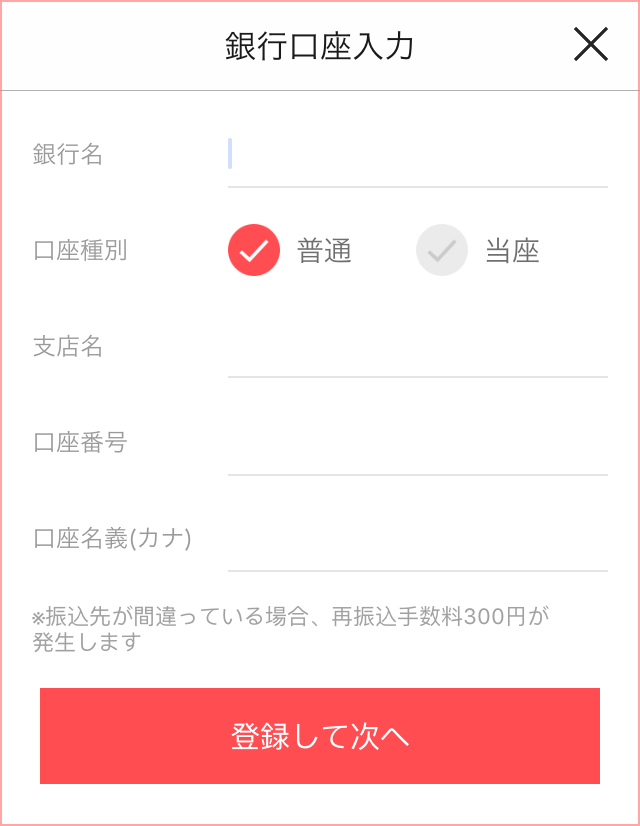 口座の登録が完了したのち、出金額を指定し、申請してください。申請後、運営側で各情報の確認が取れ次第入金を行います。
口座の登録が完了したのち、出金額を指定し、申請してください。申請後、運営側で各情報の確認が取れ次第入金を行います。
※申請は月末締め、翌10日までの入金となります。申請日が休日だった場合は、翌平日営業日での対応となりますのであらかじめご了承ください。
購入した商品の支払い方法
- クレジットカード払いについて
-
各種クレジットカードでのお支払いが可能です。決済画面にて、カード番号等お支払いに必要な情報を入力してください。
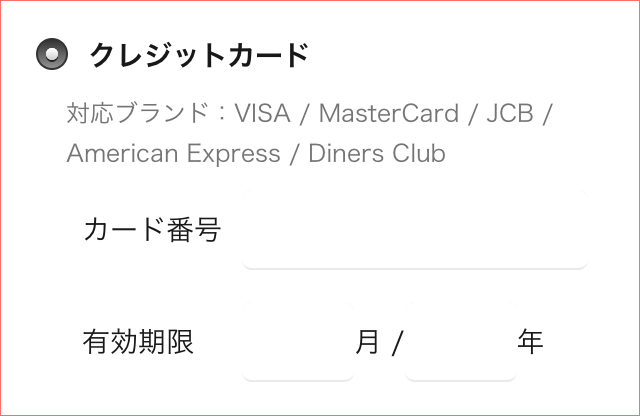 決済完了後は登録されたメールアドレス宛にお支払いの確認メールが送信されます。
決済完了後は登録されたメールアドレス宛にお支払いの確認メールが送信されます。 - コンビニ決済について
-
各種コンビニエンスストアでお支払いが可能です。決済画面にて支払い方法を「コンビニ」にし、お支払いに利用したいコンビニエンスストアを選択してください。
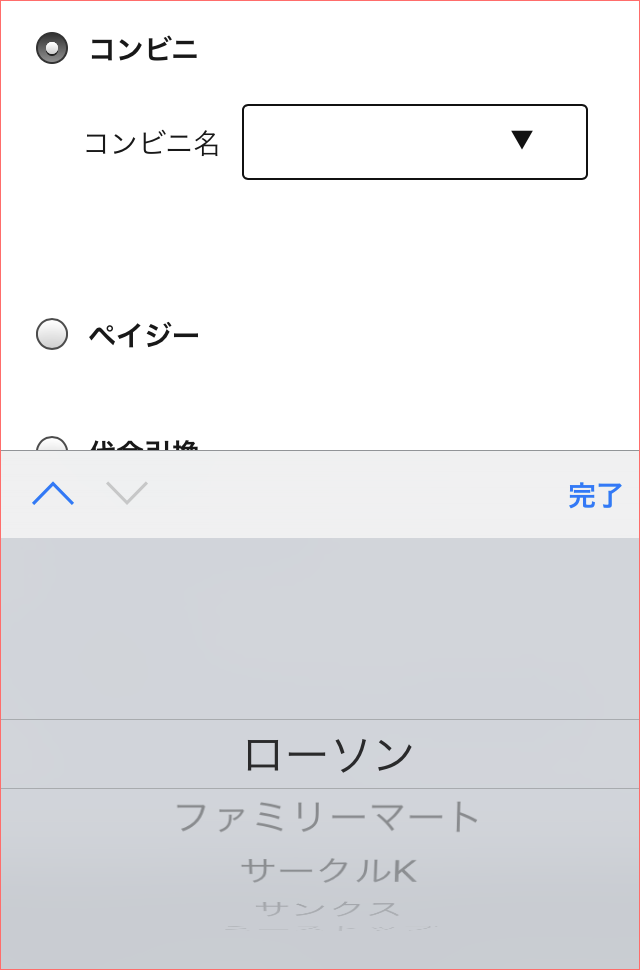 その他購入に必要な情報を入力後「購入する」ボタンをタップすると、購入完了画面が表示されます。
その他購入に必要な情報を入力後「購入する」ボタンをタップすると、購入完了画面が表示されます。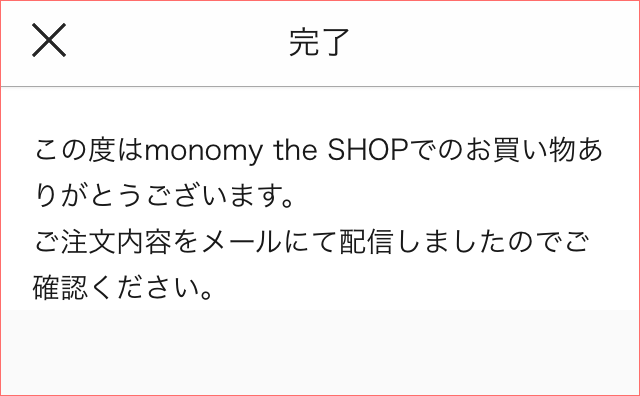 その後、登録していただいたメールアドレス宛に決済サービス(system@p01.mul-pay.com)より決済用のメールが送信されます。このメール内に選択したコンビニに応じてお支払いに必要な情報が明記されておりますので、ご確認の上各コンビニでお支払いをお願いいたします。
その後、登録していただいたメールアドレス宛に決済サービス(system@p01.mul-pay.com)より決済用のメールが送信されます。このメール内に選択したコンビニに応じてお支払いに必要な情報が明記されておりますので、ご確認の上各コンビニでお支払いをお願いいたします。 - ペイジー(銀行振込について)
-
主要銀行ATMでのお支払いが可能です。決済画面にて支払い方法を「ペイジー」に設定します。
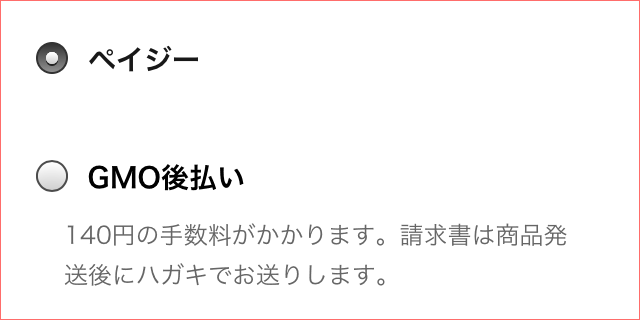 その他購入に必要な情報を入力後「購入する」ボタンをタップすると、購入完了画面が表示されます。
その他購入に必要な情報を入力後「購入する」ボタンをタップすると、購入完了画面が表示されます。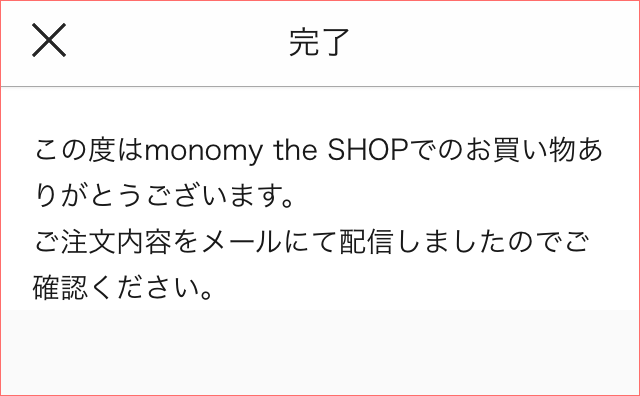 その後、登録していただいたメールアドレス宛に決済サービス(system@p01.mul-pay.com)より決済用のメールが送信されます。このメール内にお支払いに必要な情報が明記されておりますので、ご確認の上各金融機関ATMでお支払いをお願いいたします。
その後、登録していただいたメールアドレス宛に決済サービス(system@p01.mul-pay.com)より決済用のメールが送信されます。このメール内にお支払いに必要な情報が明記されておりますので、ご確認の上各金融機関ATMでお支払いをお願いいたします。
※ご利用明細票が領収書となりますので、お支払い後必ずお受け取りください。 - GMO後払いについて
-
お支払い方法として「後払い」を選択していただきますと、実際に商品を受け取ってからのお支払いになります。商品とは別にお支払い用の請求書をお送りいたしますので、そちらを利用して最寄りのコンビニや銀行振込でのお支払いが可能です。お支払いの有効期限内であれば、いつでもお好きなタイミングでお支払いください。
購入までの流れは以下のようになります。
・商品の購入画面にて「後払い」を選択。
・購入手続きが完了後、商品が先にお手元に届きます。
・お支払いのための請求書をご確認下さい。
・請求書を元に、コンビニや銀行等でお支払いください。
その他、注意事項をご確認ください。
配送について
- 配送方法
-
monomyでは、商品を「クリックポスト」にて配送いたします(※状況に応じて、一部別の配送サービスを使用する場合もございます)。
また、商品の梱包・配送料として一律300円を商品代金に加算させていただいております。 - 配送にかかる時間
-
通常、アクセサリーの発送は、決済が完了した日から1週間〜3週間を目安にしております。商品購入後にmonomyから送られる確認メールに、配送に関する情報を掲載しておりますので、配送サービス側の機能を利用して現在の配送状況を確認することも可能です。詳細に関しましては、配送サービス側のホームページ等をご参照ください。
※受注を受けたタイミングによりましては、パーツが売り切れになっている場合がございます。その場合はこちらからご連絡をいたします。
GOOD BUY(共同購入)について
- GOOD BUYとは
-
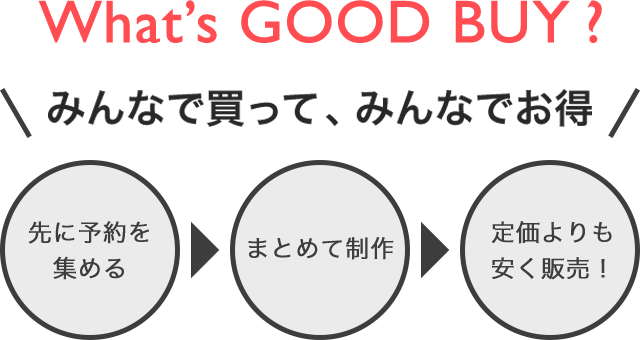 あらかじめ一定数の予約を集めまとめて同じ商品を製作することで、大幅に値引きをした価格で商品を販売することができるシステムです。
あらかじめ一定数の予約を集めまとめて同じ商品を製作することで、大幅に値引きをした価格で商品を販売することができるシステムです。
購入までの流れは以下になります。 対象アクセサリーの中からほしい!と思ったアイテムを予約してください。通常のアクセサリーとは違い、あくまで「予約」となります(※指定の予約数が集まらなかった場合キャンセルとなり、予約数が集まり成立した場合は購入確定となります)。
対象アクセサリーの中からほしい!と思ったアイテムを予約してください。通常のアクセサリーとは違い、あくまで「予約」となります(※指定の予約数が集まらなかった場合キャンセルとなり、予約数が集まり成立した場合は購入確定となります)。
 場面上部に表示された時間が予約を集めるまでの期間になります。この期間までに一定数の予約が集まると成立となります!
場面上部に表示された時間が予約を集めるまでの期間になります。この期間までに一定数の予約が集まると成立となります!
予約数が集まり購入が確定するまでの間は、期間内であれば予約は何度でもキャンセルすることが可能です。ただし、指定された目標予約数に到達し、購入が確定したアイテムの予約キャンセルはできませんのでご注意ください。
 該当期間が終了するまでの間に、一定の予約数が集まり成立した商品は成立!お買い得価格で購入ができます!購入が確定した商品は、該当のGOOD BUY開催期間が終了したタイミングでまとめて製作・配送いたします(※予約数が一点だった場合も、成立タイミングに関わらず開催期間終了後に製作・配送を行います)。
該当期間が終了するまでの間に、一定の予約数が集まり成立した商品は成立!お買い得価格で購入ができます!購入が確定した商品は、該当のGOOD BUY開催期間が終了したタイミングでまとめて製作・配送いたします(※予約数が一点だった場合も、成立タイミングに関わらず開催期間終了後に製作・配送を行います)。
 残念ながら予約が集まらなかった場合、その予約はキャンセルとなります。期間がリセットされるごとにまた新しいGOOD BUYがスタートしますので、ぜひ次の予約のチャレンジをしてみてください!
残念ながら予約が集まらなかった場合、その予約はキャンセルとなります。期間がリセットされるごとにまた新しいGOOD BUYがスタートしますので、ぜひ次の予約のチャレンジをしてみてください! - 予約について
-
GOOD BUY対象のアイテムに対しては、通常の「購入」とは違い「予約」を行うことになります。この予約は、指定の予約数が集まらなかった場合キャンセルとなり、予約数が集まり成立した場合は購入確定となります。
GOOD BUYの指定期間内であれば、購入確定前(指定された予約数がまだ集まっていない)アイテムの予約は取り下げることが可能です。ただし、購入確定(指定された予約があつまった)アイテムの予約はキャンセルができず、購入が確定となります。 - 予約のキャンセルについて
-
GOOD BUY対象期間内であり、かつ指定された予約数が集まる前(購入確定前)であれば予約のキャンセルが可能です。ただし、購入確定(指定された予約があつまった)アイテムの予約はキャンセルができず、購入が確定となりますのでご注意ください。
- お支払いについて
-
GOOD BUY対象商品を「予約」する際、購入確定時のお支払い方法を選択していただきます。現状では、「クレジットカード払い」「コンビニ払い」「ペイジー(銀行振込)」「GMO後払い」の四つを選択可能です。購入に必要な情報となりますので、予約時にはクレジットカード番号といった情報を入力していただく形になりますが、どのお支払い方法を選択した場合も購入が確定してからのお支払いとなりますのでご安心下さい 。
※GOOD BUY対象商品の購入にはポイント及び売上金はご利用いただけませんので、予めご了承ください。 - 購入が確定した商品の配送について
-
GOOD BUYでは、毎回一週間程度の開催期間を設けています。お客様が予約し、購入が確定したアイテムは、この開催期間終了を待ってすべてまとめて製作・配送を行います。ですので、複数のアイテムを予約し、それぞれバラバラのタイミングで購入が確定した場合も、同じタイミングで郵送いたします。予約数が一点だった場合も、成立タイミングに関わらず開催期間終了後に製作・配送を行います。状況によっては購入確定から製作・配送までにお時間をいただく場合がございますので、予めご了承ください。
- 成立済みとは
-
すでに指定された予約が集まり「目標達成」したアイテムは「成立済み」となります。成立したアイテムは、予約をせずすぐにお買い得価格で購入ができるシステムとなっております。通常の購入と同じようにすぐに該当のアイテムをカートに追加できます。
BASE出品連携について
- BASE出品連携とは?
-
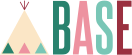 「BASE」は、ものづくりを行う個人、ビジネスを展開する法人、地方自治体をはじめとする行政など、さまざまな方にご利用いただいているネットショップ作成サービスです。
「BASE」は、ものづくりを行う個人、ビジネスを展開する法人、地方自治体をはじめとする行政など、さまざまな方にご利用いただいているネットショップ作成サービスです。
この度、monomyはBASEとのサービス提携を開始いたしました。
monomyでデザインしたアクセサリーを出品できます。
- 投稿した作品をすぐに出品する方法
-
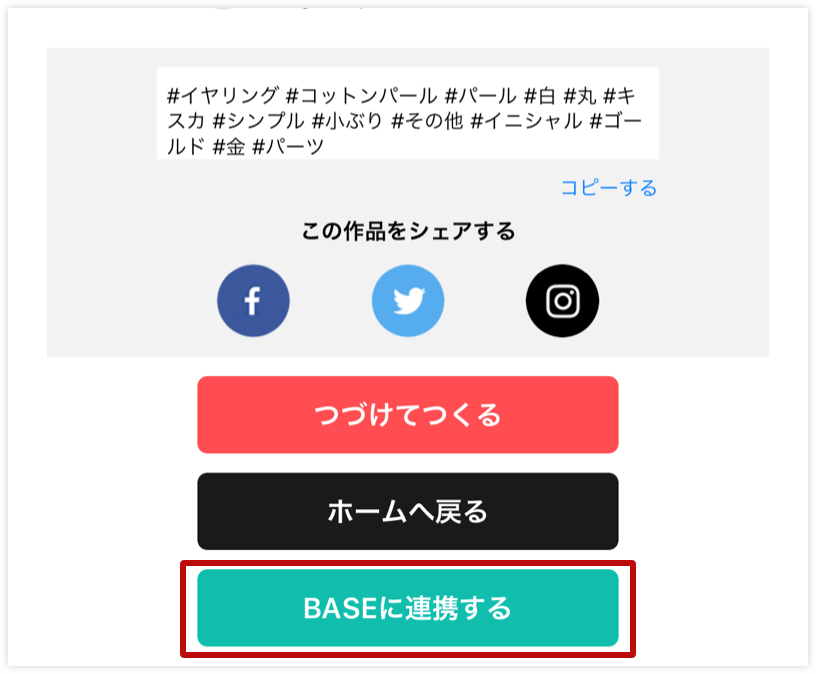 アクセサリー投稿後、一番下の「BASE に連携する」をタップします。
アクセサリー投稿後、一番下の「BASE に連携する」をタップします。
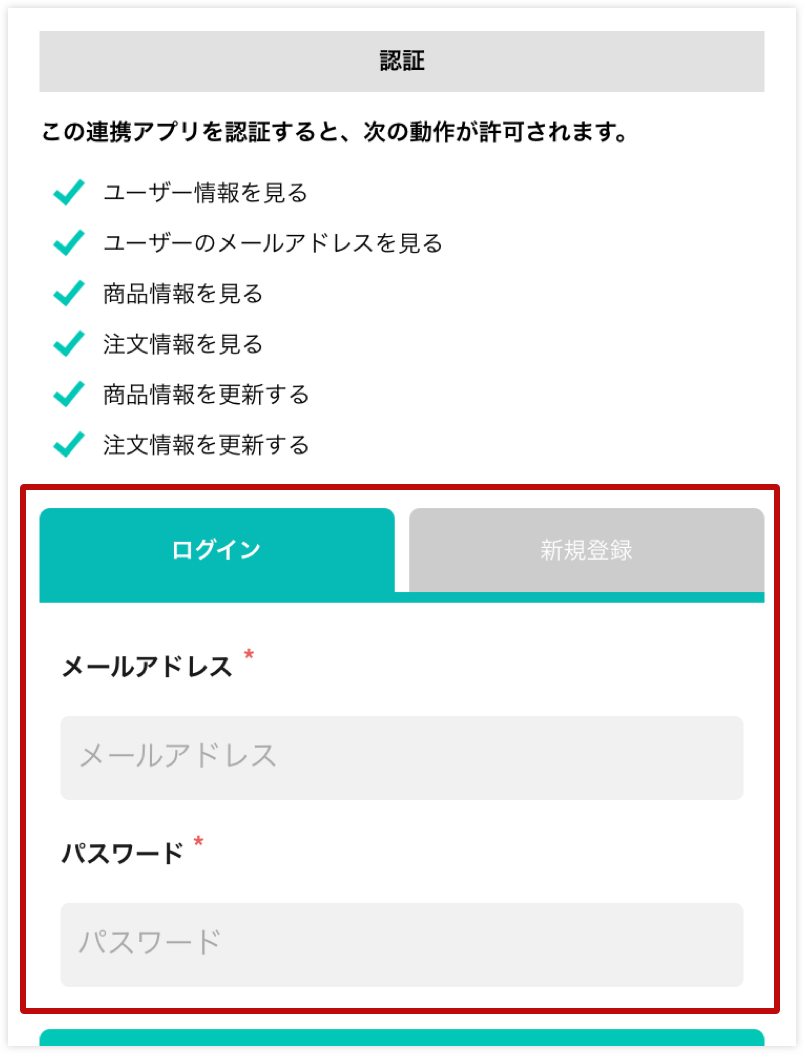 BASEのアカウント認証画面が出てきますので、BASEアカウント作成、もしくはログインを行います。
BASEのアカウント認証画面が出てきますので、BASEアカウント作成、もしくはログインを行います。
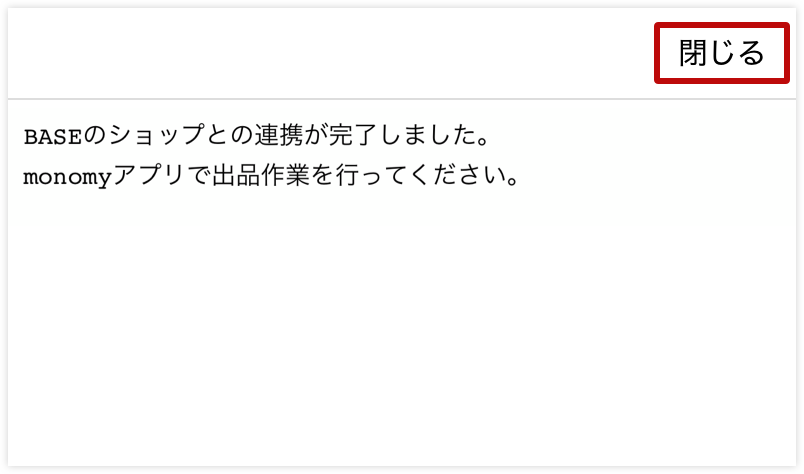 この画面が出たら成功です。「閉じる」を押し画面を閉じます。元の画面に戻ります。
この画面が出たら成功です。「閉じる」を押し画面を閉じます。元の画面に戻ります。
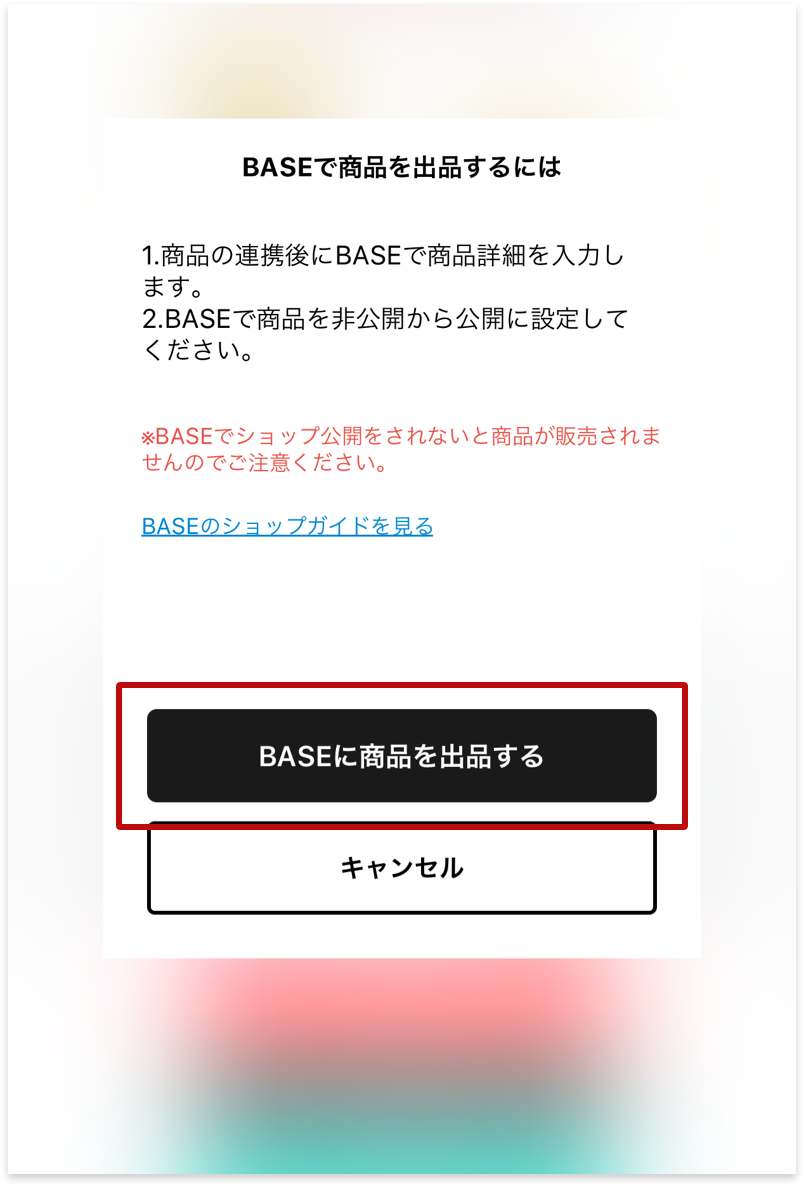 元の画面に戻ったら、もう一度「BASEに連携する」をタップします。上図のような 画面が表示されたら「BASEに商品を出品する」をタップします。
※BASE 側で商品の公開設定が別途必要です。
元の画面に戻ったら、もう一度「BASEに連携する」をタップします。上図のような 画面が表示されたら「BASEに商品を出品する」をタップします。
※BASE 側で商品の公開設定が別途必要です。
※商品名や商品説明文はBASE 管理画面で変更してください。 BASEでも商品の公開設定が必要なため「出品した商品を見に行く」をタップします。
BASEでも商品の公開設定が必要なため「出品した商品を見に行く」をタップします。
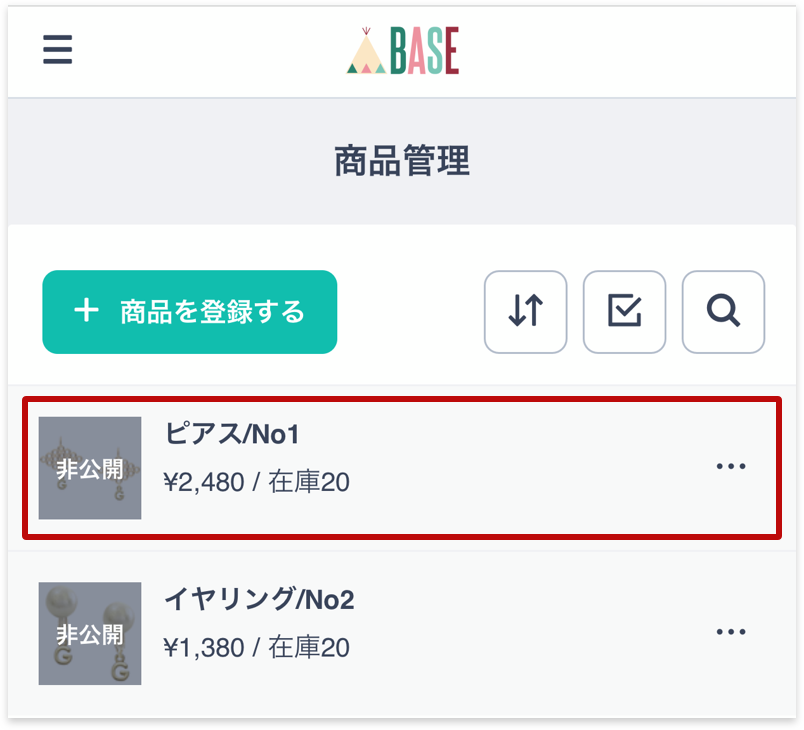 BASEにログインすると商品管理ページが表示されます。この状態ではまだ商品が非公開なので、公開したい商品を選択してください。
BASEにログインすると商品管理ページが表示されます。この状態ではまだ商品が非公開なので、公開したい商品を選択してください。
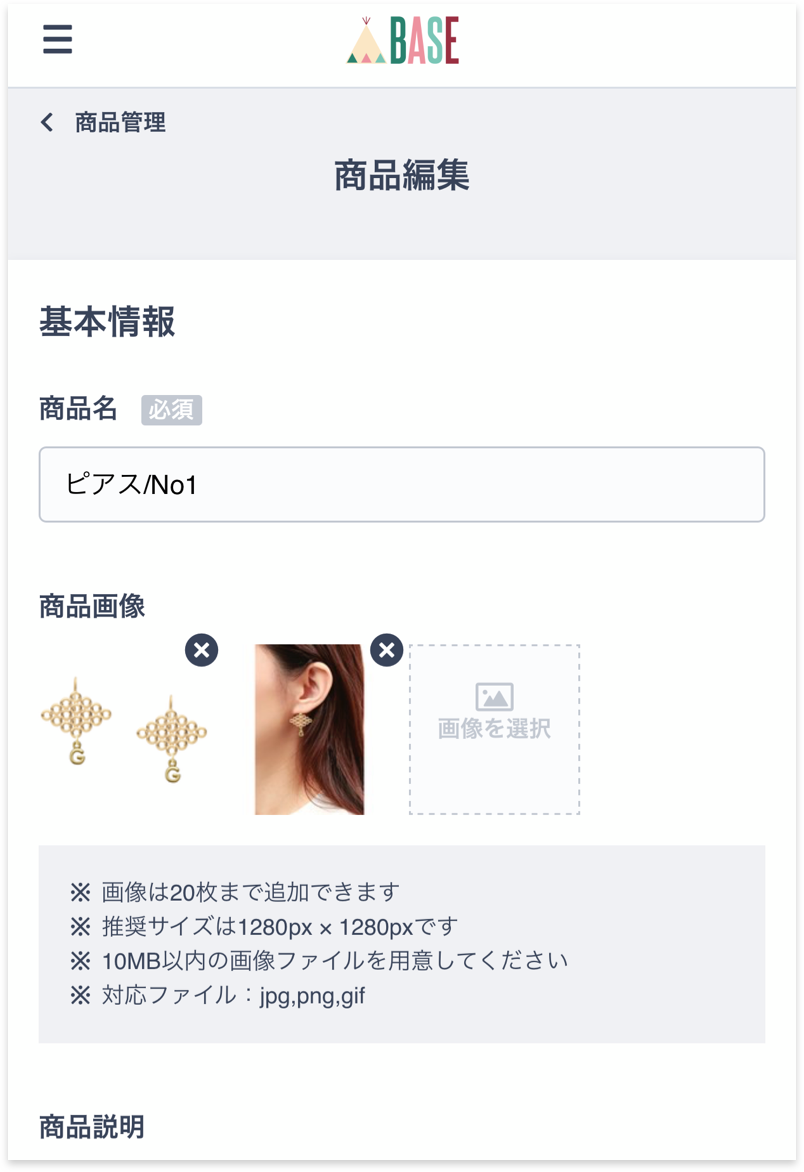 商品編集ページで商品情報を入力してください。
※販売価格はBASE管理画面で変更可能ですが、仕入れ価格を下回らないようお気をつけ下さい。
商品編集ページで商品情報を入力してください。
※販売価格はBASE管理画面で変更可能ですが、仕入れ価格を下回らないようお気をつけ下さい。
※在庫数は初期設定で20となっておりますが、ご自由に変更可能です。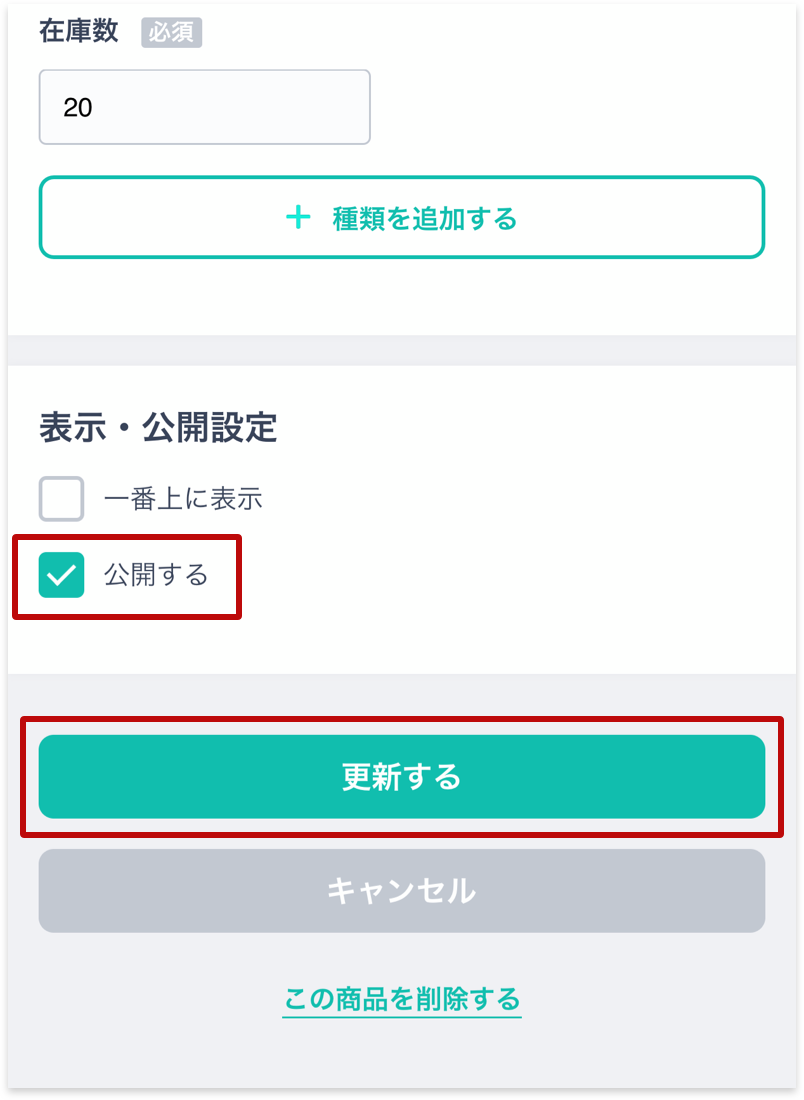 商品情報を入力後、商品編集ページ下にある表示・公開設定の項目にある「公開する」にチェックを入れて「更新する」をタップすると、BASE に商品が公開されます。
商品情報を入力後、商品編集ページ下にある表示・公開設定の項目にある「公開する」にチェックを入れて「更新する」をタップすると、BASE に商品が公開されます。
- すでに投稿されている作品の出品方法
-
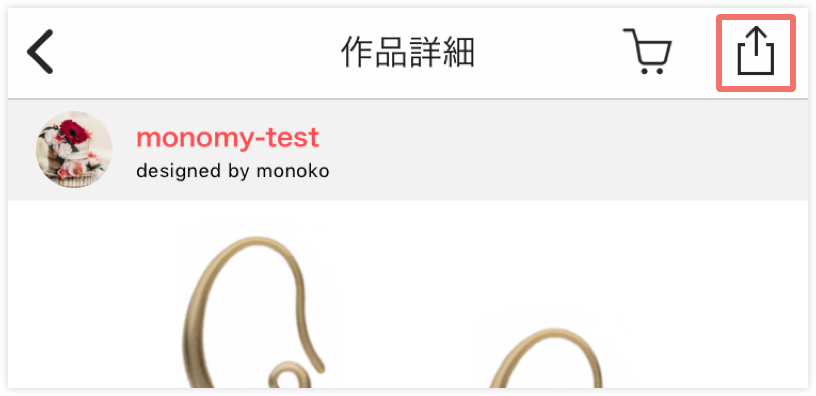 出品したい作品の詳細ページに行き、右上のアイコンをタップします。
出品したい作品の詳細ページに行き、右上のアイコンをタップします。
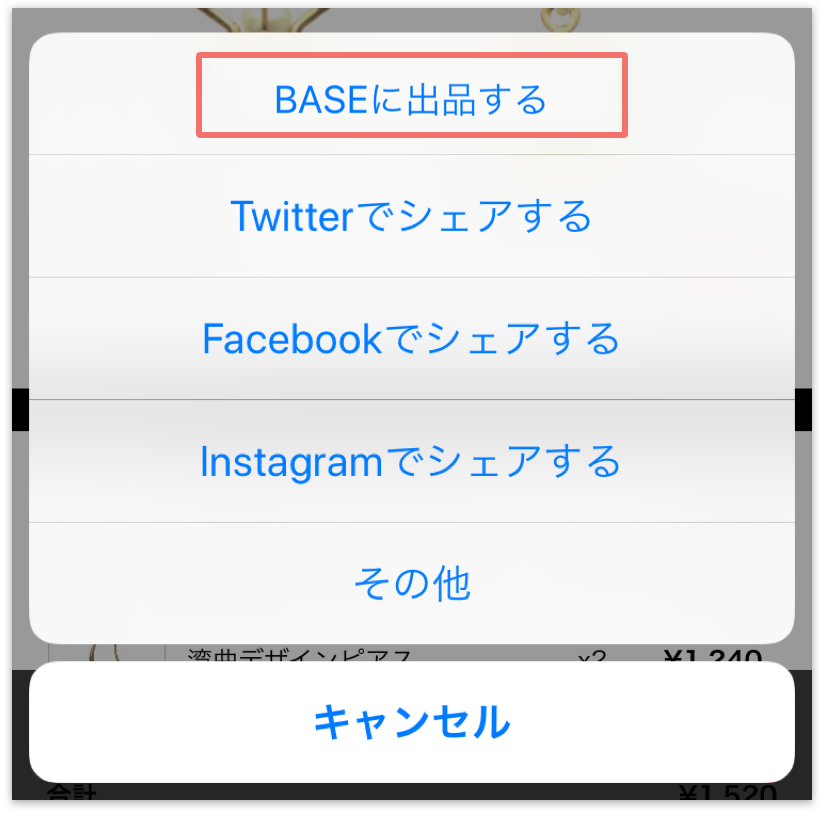 上図メニューが出てくるので、一番上の「BASEに出品する」をタップします。
上図メニューが出てくるので、一番上の「BASEに出品する」をタップします。
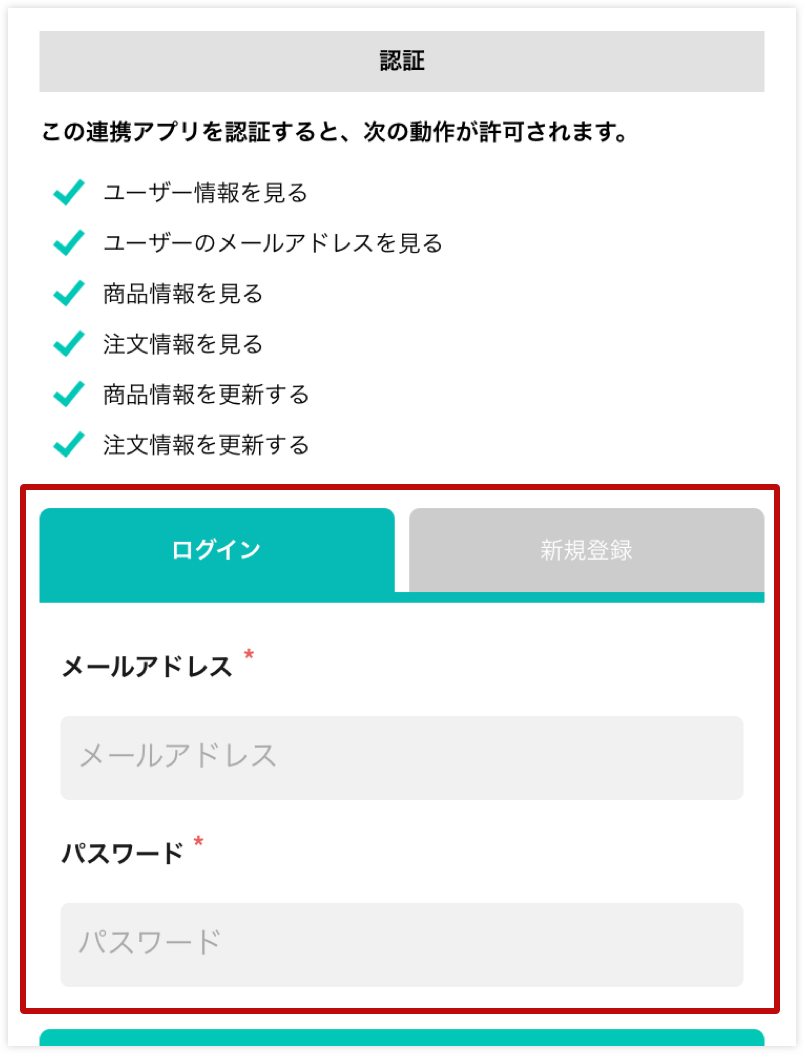 BASEのアカウント認証画面が出てきますので、BASEアカウント作成、もしくはログインを行います。
BASEのアカウント認証画面が出てきますので、BASEアカウント作成、もしくはログインを行います。
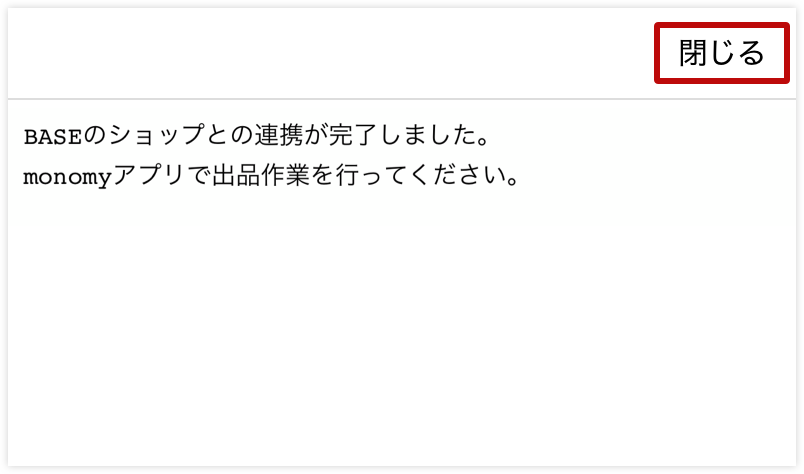 この画面が出たら成功です。「閉じる」を押し画面を閉じます。元の画面に戻ります。
この画面が出たら成功です。「閉じる」を押し画面を閉じます。元の画面に戻ります。
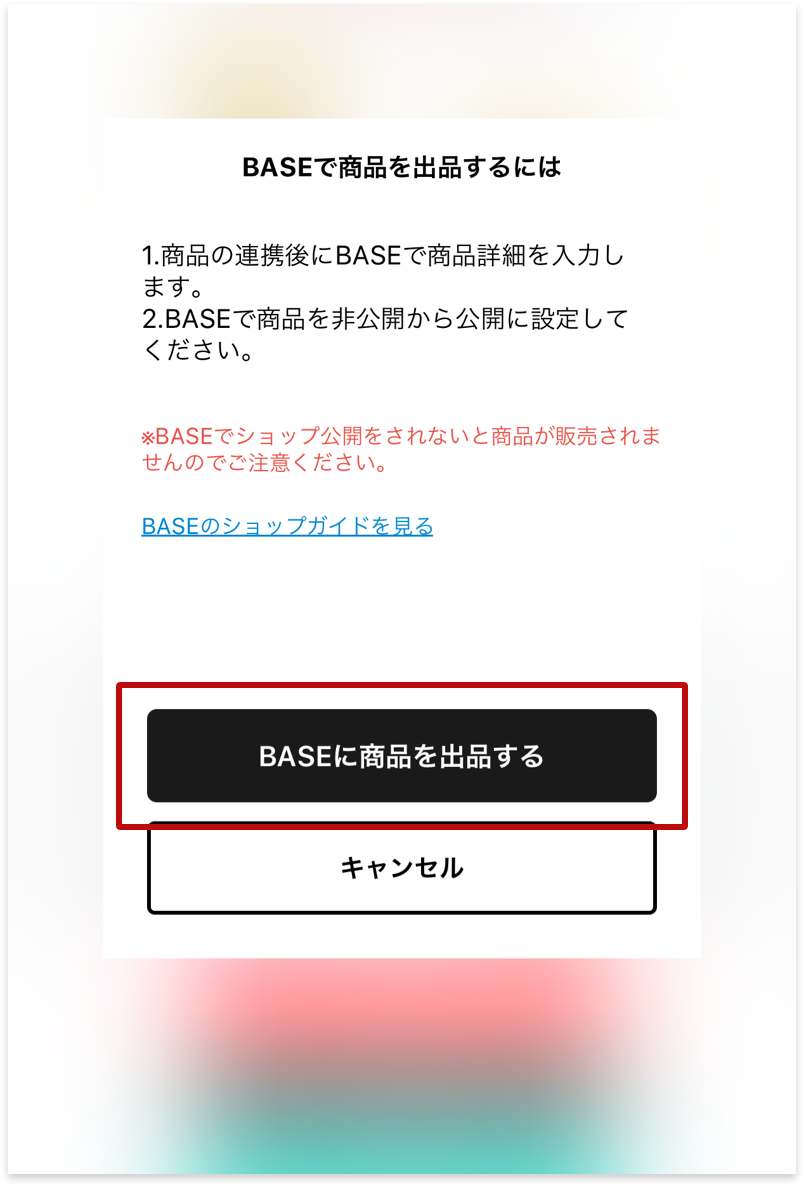 元の画面に戻ったら、もう一度「BASEに連携する」をタップします。上図のような 画面が表示されたら「BASEに商品を出品する」をタップします。
※BASE 側で商品の公開設定が別途必要です。
元の画面に戻ったら、もう一度「BASEに連携する」をタップします。上図のような 画面が表示されたら「BASEに商品を出品する」をタップします。
※BASE 側で商品の公開設定が別途必要です。
※商品名や商品説明文はBASE 管理画面で変更してください。 BASEでも商品の公開設定が必要なため「出品した商品を見に行く」をタップします。
BASEでも商品の公開設定が必要なため「出品した商品を見に行く」をタップします。
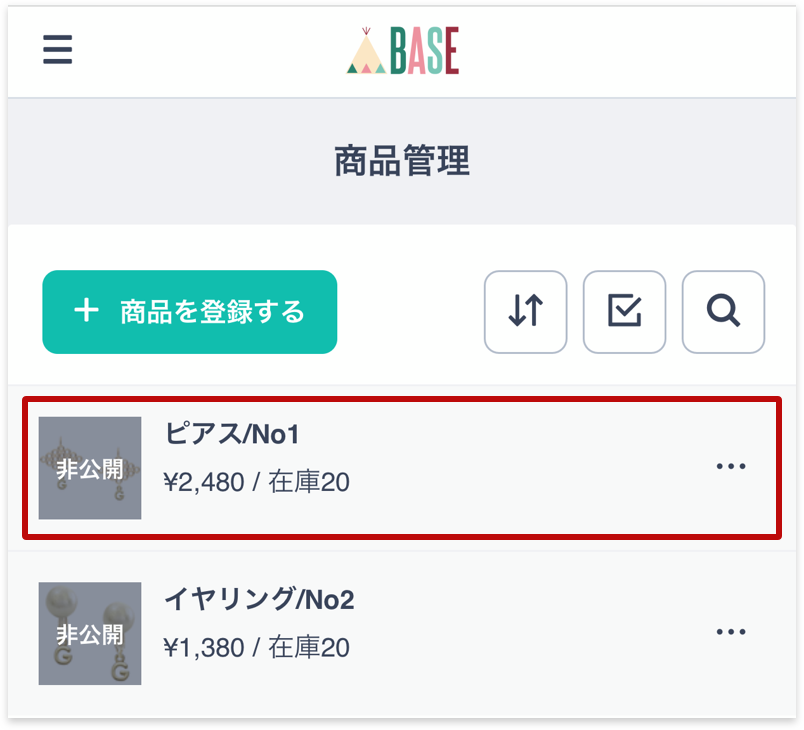 BASEにログインすると商品管理ページが表示されます。この状態ではまだ商品が非公開なので、公開したい商品を選択してください。
BASEにログインすると商品管理ページが表示されます。この状態ではまだ商品が非公開なので、公開したい商品を選択してください。
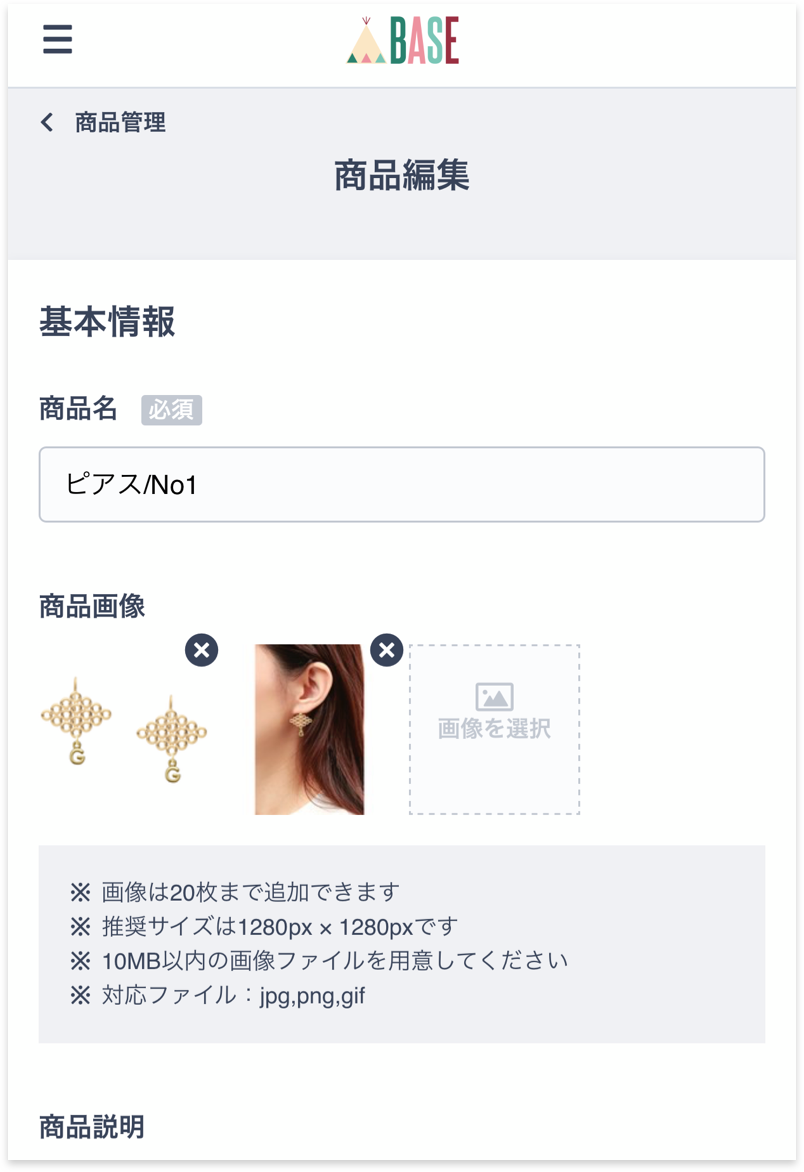 商品編集ページで商品情報を入力してください。
※販売価格はBASE管理画面で変更可能ですが、仕入れ価格を下回らないようお気をつけ下さい。
商品編集ページで商品情報を入力してください。
※販売価格はBASE管理画面で変更可能ですが、仕入れ価格を下回らないようお気をつけ下さい。
※在庫数は初期設定で20となっておりますが、ご自由に変更可能です。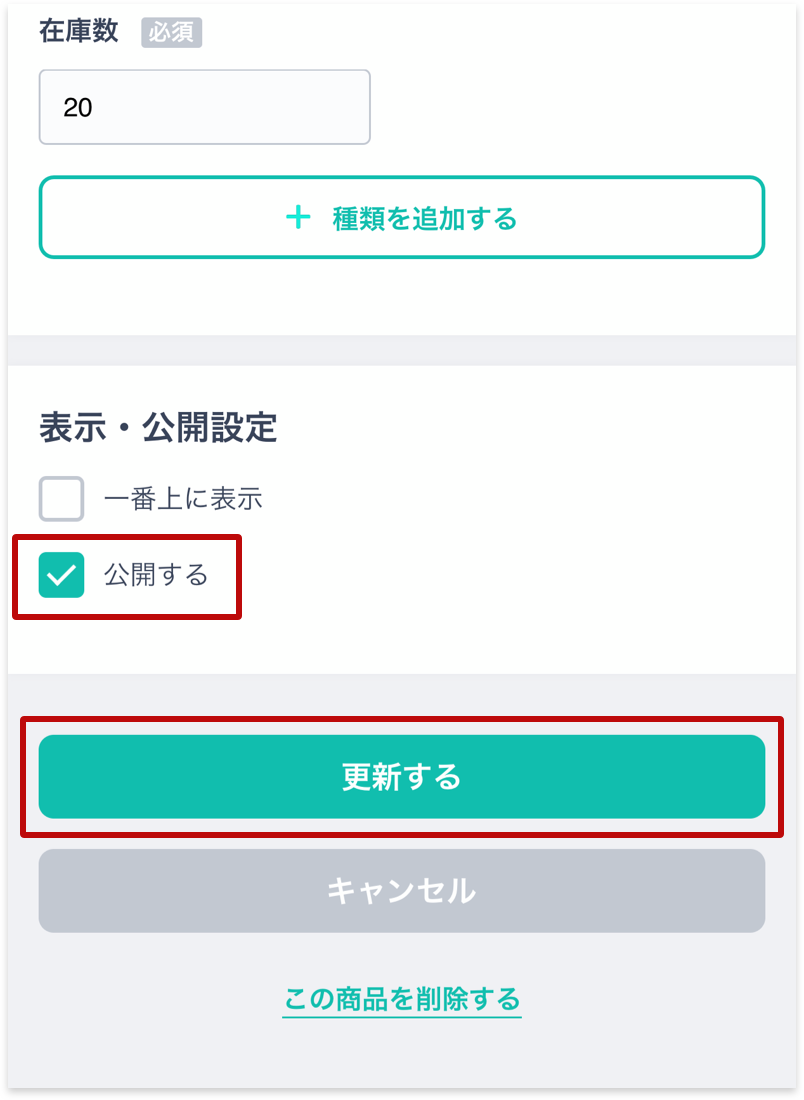 商品情報を入力後、商品編集ページ下にある表示・公開設定の項目にある「公開する」にチェックを入れて「更新する」をタップすると、BASE に商品が公開されます。
商品情報を入力後、商品編集ページ下にある表示・公開設定の項目にある「公開する」にチェックを入れて「更新する」をタップすると、BASE に商品が公開されます。
- BASEのショップ公開方法
-
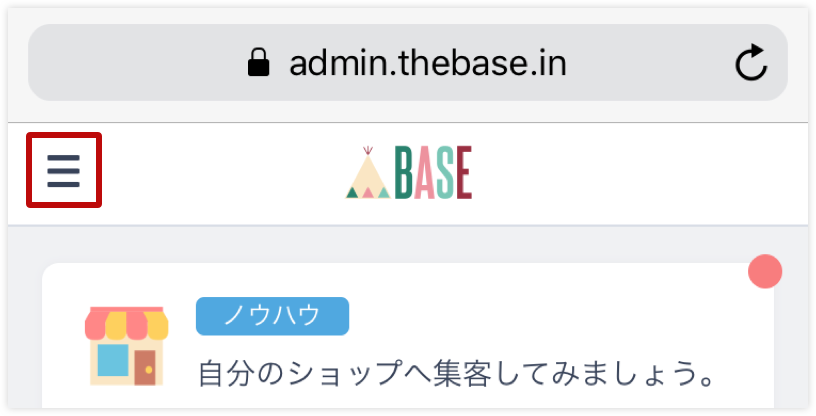 BASEのダッシュボードページを開き、左上のメニューアイコンをタップします。
BASEのダッシュボードページを開き、左上のメニューアイコンをタップします。
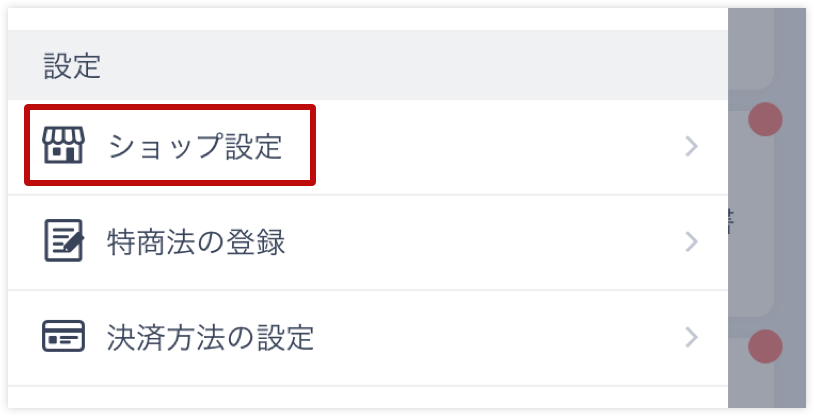 設定の項目の「ショップ設定」をタップします。
設定の項目の「ショップ設定」をタップします。
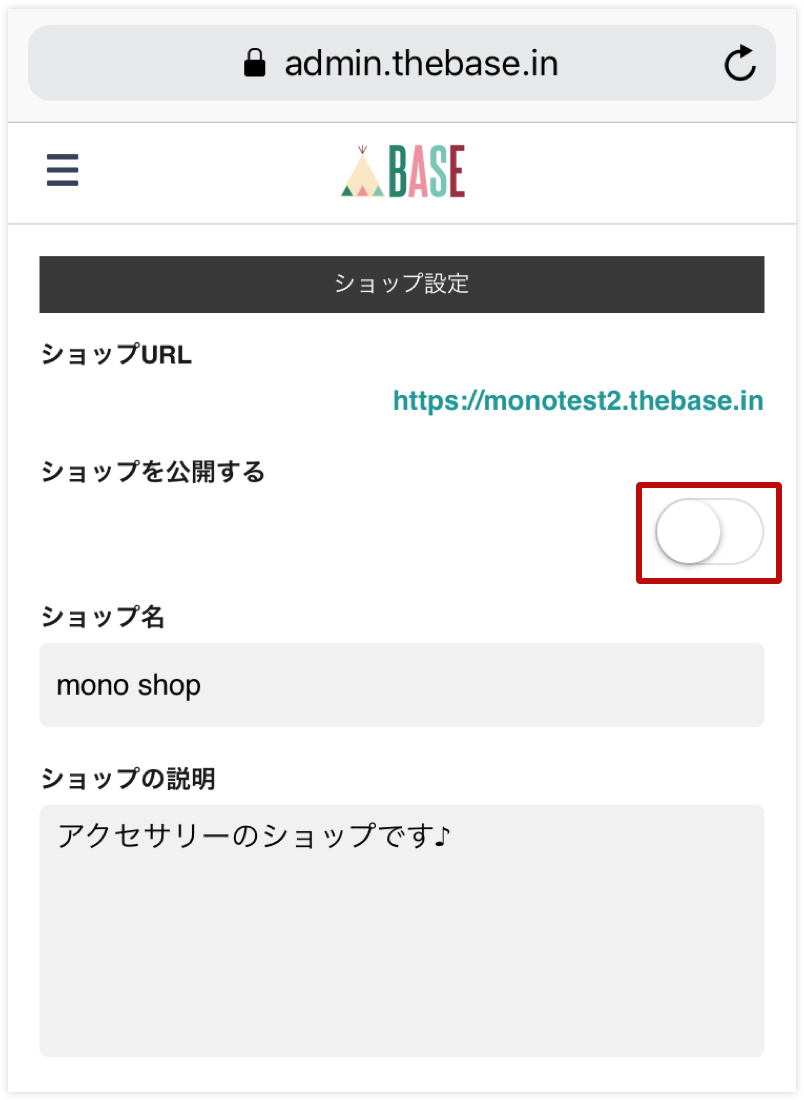 「ショップを公開する」のスイッチをタップします。
「ショップを公開する」のスイッチをタップします。
※ショップ公開は「メールアドレスの認証」と「特定商取引法に基づく表記」の登録が完了しないとお店の公開はできません。
- BASEで注文が入ったら
-
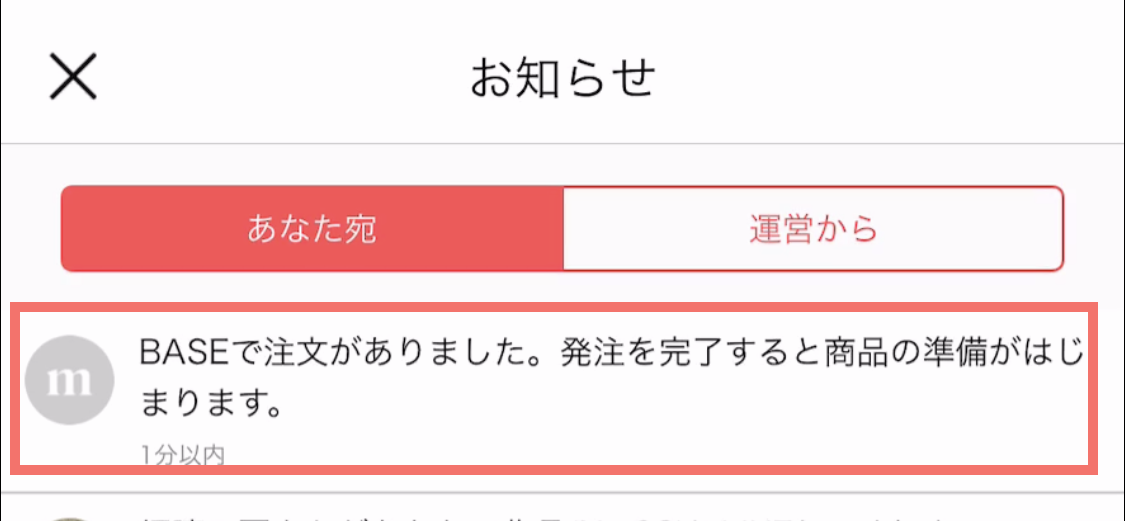 BASE上であなたのお客様(他ユーザー)が商品を購入するとmonomyアプリに通知がきます。「詳細を見る」をタップします。(※BASE購入通知からmonomy発注のお知らせまで30分ほどタイムラグがありますので、ご了承ください。)
BASE上であなたのお客様(他ユーザー)が商品を購入するとmonomyアプリに通知がきます。「詳細を見る」をタップします。(※BASE購入通知からmonomy発注のお知らせまで30分ほどタイムラグがありますので、ご了承ください。)
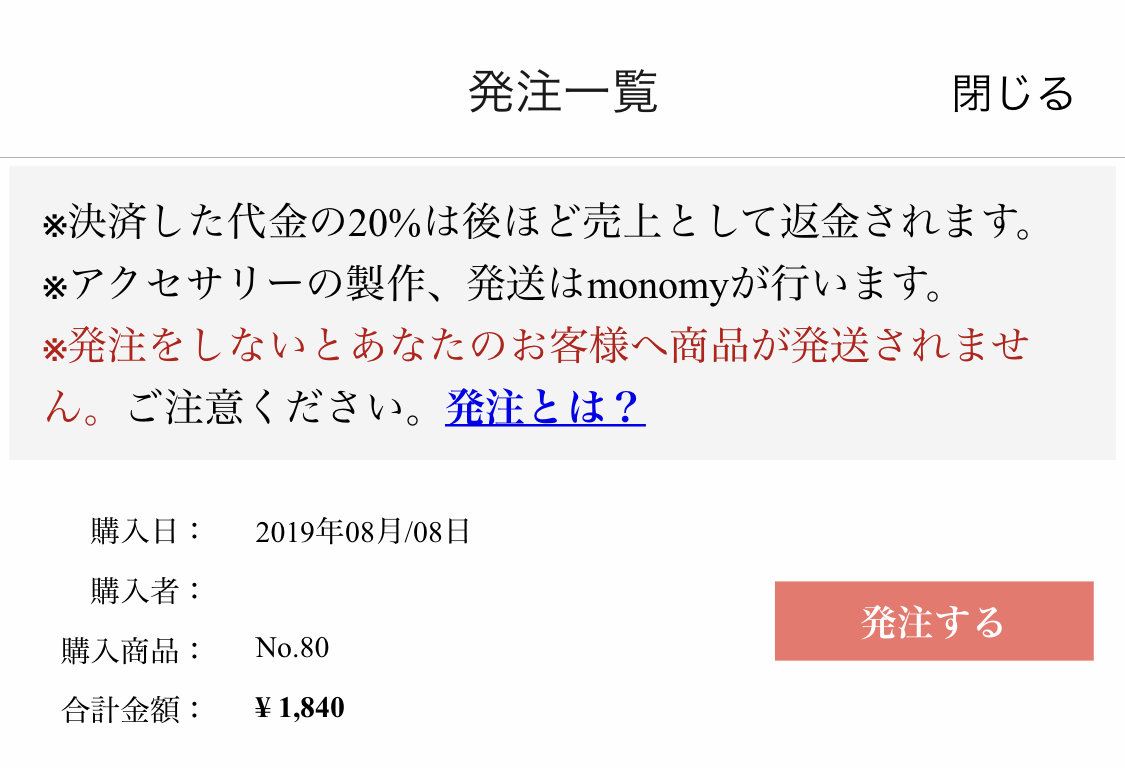 お知らせより、monomyアプリで発注ボタンを押して受注商品の決済を完了させてください。(※コンビニやペイジーなどは別途支払いが必要です。)
お知らせより、monomyアプリで発注ボタンを押して受注商品の決済を完了させてください。(※コンビニやペイジーなどは別途支払いが必要です。)
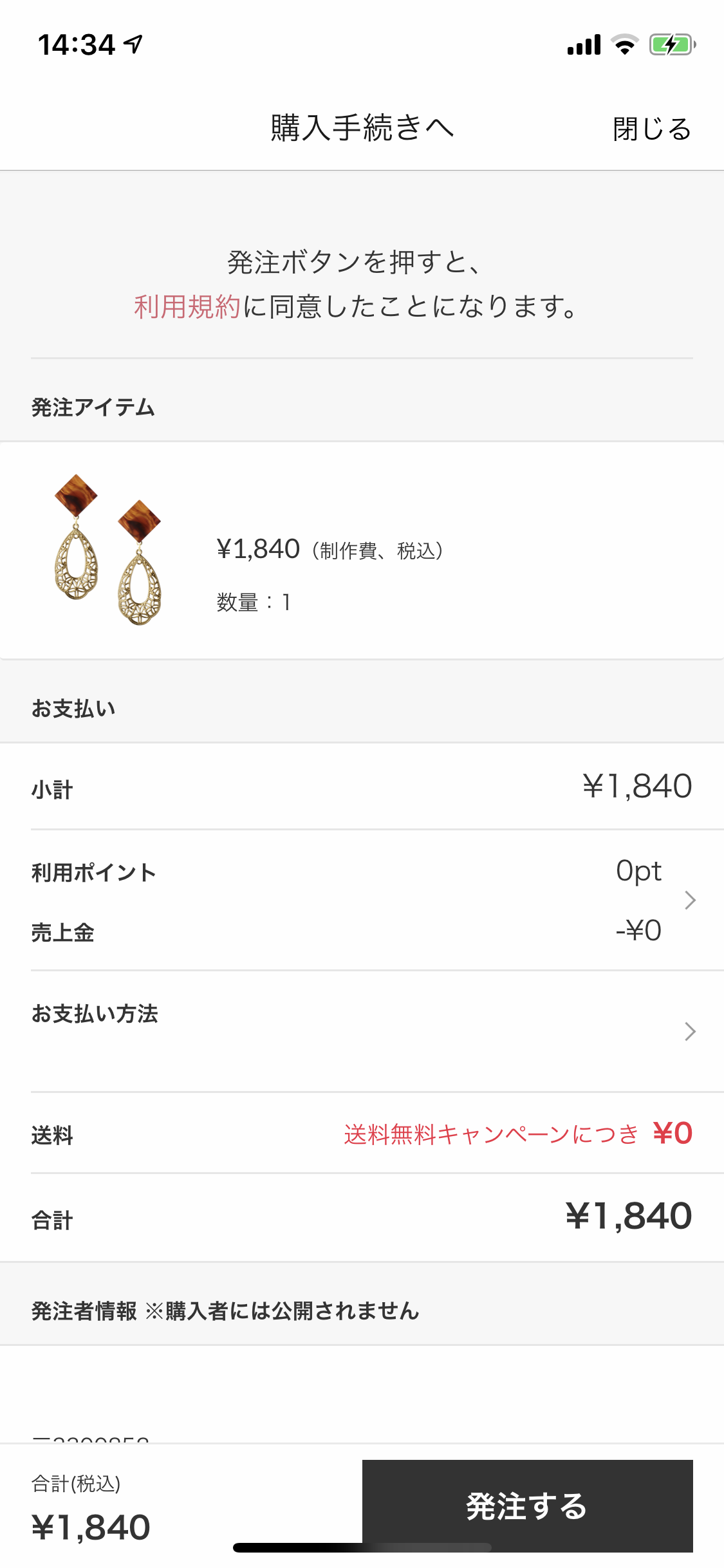 発注一覧が出てきますので、「発注する」をタップし、発注決済を行ってください。
発注一覧が出てきますので、「発注する」をタップし、発注決済を行ってください。
※発注に関してのご注意
発注作業を行わないと購入したお客様への商品発送が行われませんのでご注意ください。
商品は発送されるとあなた(ブランドオーナー)にmonomyから発送完了メール送られますので、お送りした発送完了メール内にあるクリックポスト伝票番号を管理画面で購入ユーザーへ発送完了通知処理をお願い致します。
※売上金について
monomyでは販売価格の20%の売上金を発送後7日後に問題がなければ付与となり、BASEのショップから発送完了設定後、BASEからはBASEでの販売手数料が引かれた商品の売上金が発送通知処理ををした後に入ります。
- BASEから出品を取り下げる方法
-
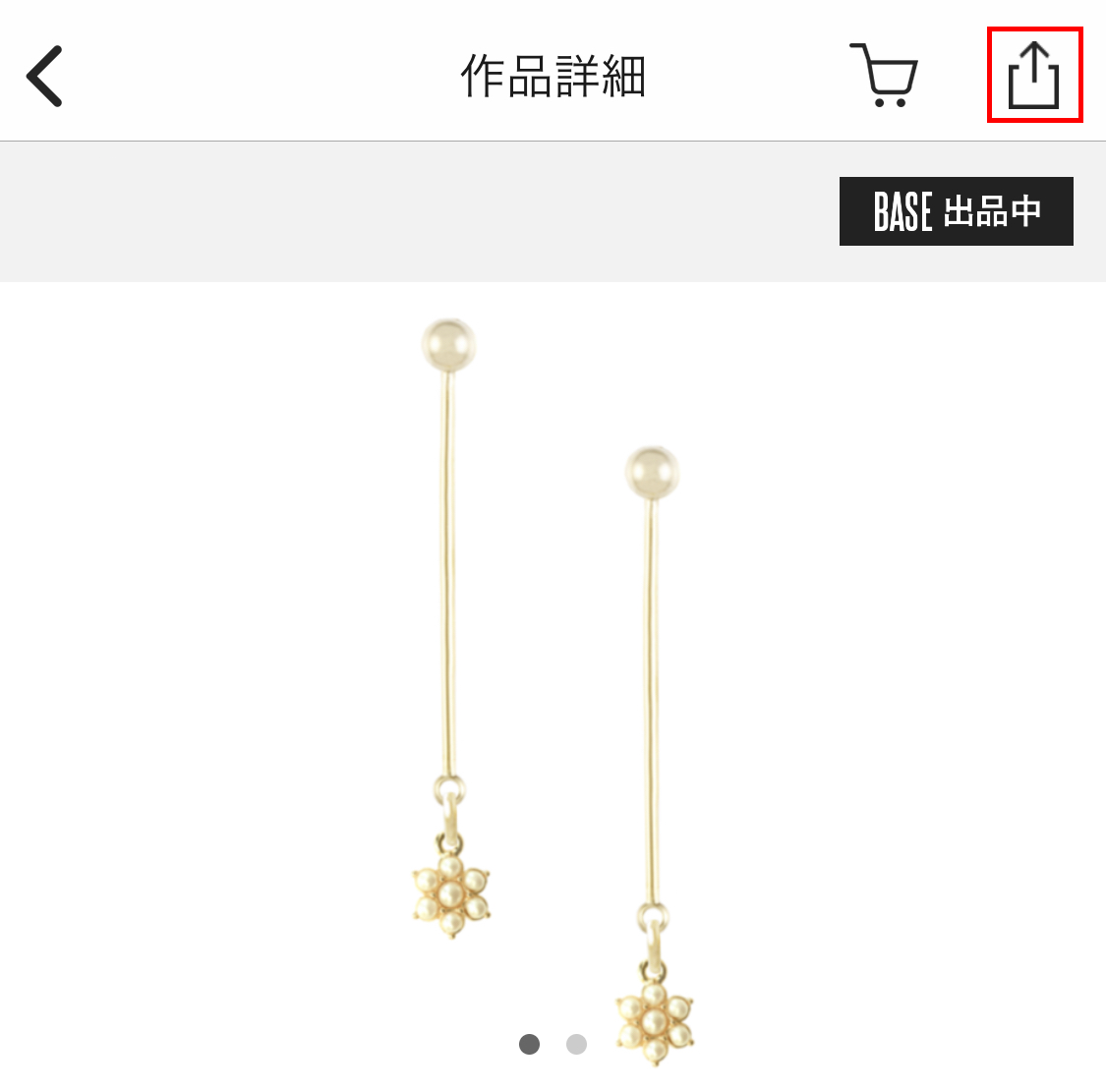 出品を取り下げたい作品の詳細ページに行き、右上のアイコンをタップします。
出品を取り下げたい作品の詳細ページに行き、右上のアイコンをタップします。
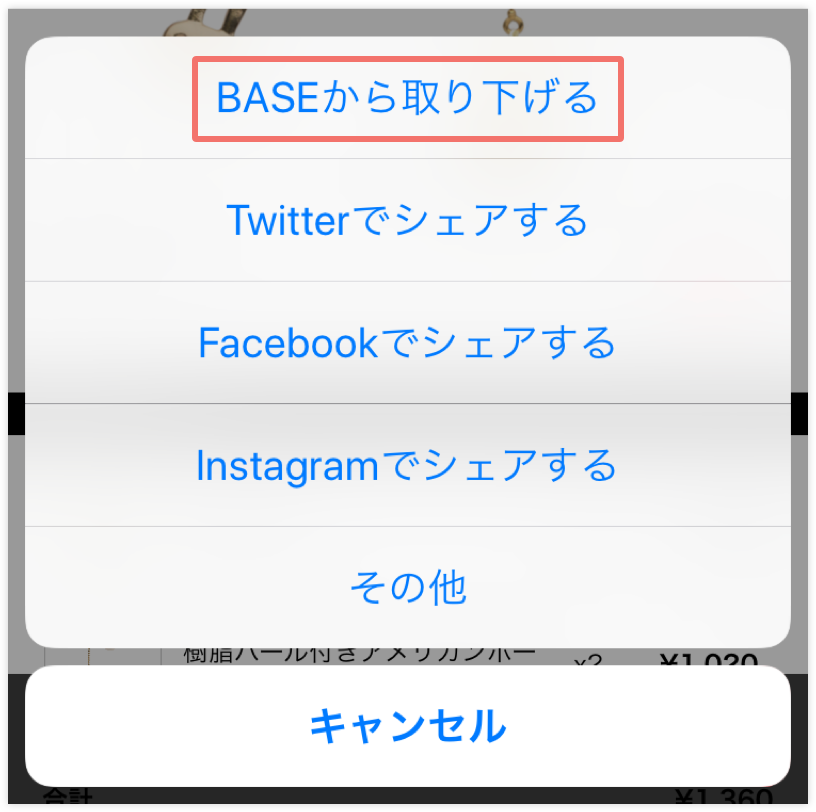 上図メニューが出てくるので、一番上の「BASEから取り下げる」をタップします。
上図メニューが出てくるので、一番上の「BASEから取り下げる」をタップします。
BASEのダッシュボードから削除してしまうと、正常に動作しない場合がございます。BASEから商品を取り下げたい場合は必ずmonomyのアプリから行ってください。
その他
- 商品のキャンセルについて
-
購入したアクセサリーは注文受付中ステータスの場合のみ、キャンセルが可能です。まずはマイページの購入履歴で、注文したアクセサリーのステータスをご確認ください。
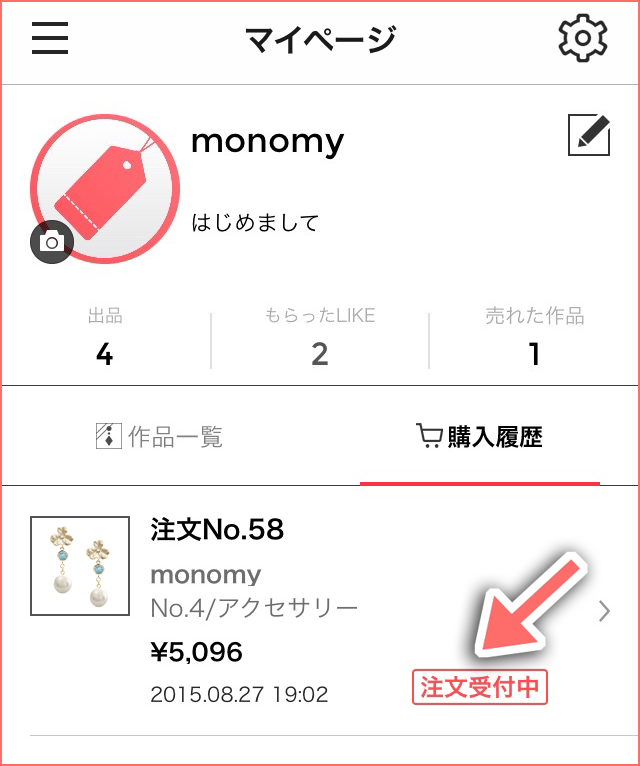
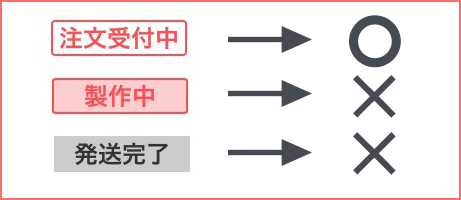 アクセサリーは全てオーダーメイドでの作成になるため、パーツの準備が出来た(製作中ステータスに入った)段階でキャンセルが出来なくなりますので、予めご了承ください。注文のキャンセルをする場合はメールでご連絡をお願いいたします。
アクセサリーは全てオーダーメイドでの作成になるため、パーツの準備が出来た(製作中ステータスに入った)段階でキャンセルが出来なくなりますので、予めご了承ください。注文のキャンセルをする場合はメールでご連絡をお願いいたします。<問い合わせメールについて>
受付時間:月~金 11:00-18:00
(祝日・年末年始休業日を除く)
受付順の対応となりますので、18時以降のメールご連絡は翌日対応となる場合もございます。ご了承ください。 - 返品・交換について
-
返品の依頼は問い合わせページで受け付けております。ただし、商品は全て受注してからのオーダーメイドで製作しているため、画像などの表示環境によって色味・質感が実際の商品と異なる場合での返品は不可となりますので、予めご了承ください。
素材間違えや不良品に関しましては、商品が届いてから7日間を返品可能期間(全額返金)とさせていただいております。
【返品に関わる条件】
・7日間の間に返品手続きを完了している商品であること
・未開封・未使用の商品であること
・返品送料はお客様のご負担となります
返品手続きに関しましては メールでご連絡をお願いいたします。<問い合わせメールについて>
受付時間:月~金 11:00-18:00
(祝日・年末年始休業日を除く)
受付順の対応となりますので、18時以降のメールご連絡は翌日対応となる場合もございます。ご了承ください。 - アクセサリーの価格について
-
投稿時に決定しているアクセサリーの販売価格は、使用されたパーツの価格変動等に応じて変更になる可能性があるため、あくまでも「参考価格」とさせていただいております。状況によってアクセサリーの販売価格が作成時より変更になることを、あらかじめご了承ください。monomyでは、今後もよりお求めやすい価格で商品を提供するよう努めてまいります。
- 「展示中」表記について
-
アクセサリー詳細画面にて、購入ボタンの表記が「展示中」となっている場合ございます。大変申し訳ございませんが、その場合、現在パーツに在庫がなく、該当のアクセサリーを購入することができません。
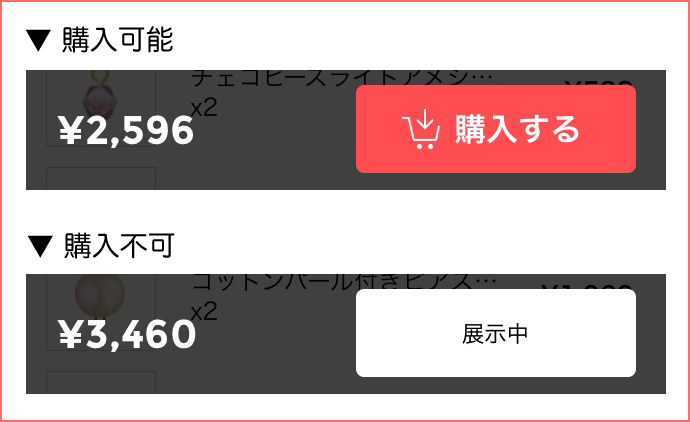
- 退会について
-
退会を希望する場合はよくある質問ページ内の「退会希望」を選択してください。
- ログアウトについて
-
ログアウトは、マイページから行うことが可能です。マイページ内にある歯車アイコンをタップして表示されるメニューから「ログアウト」を選択してください。
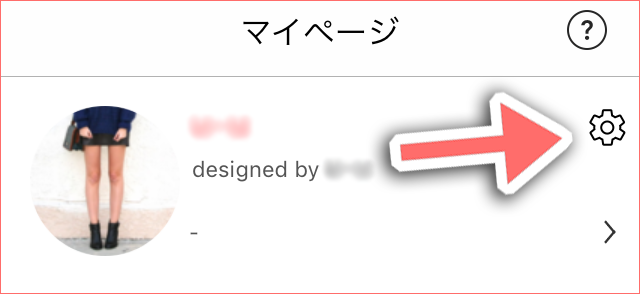
- よくある質問
-
よくある質問ページをご参照ください。